перечень программ, специфические особенности установки и настройки
Нередко перед многими пользователями Windows-систем встают вопросы, связанные с выбором программного обеспечения для комфортного просмотра изображений. Исходя из множества отзывов и комментариев, размещаемых на всевозможных форумах, находятся те, кто явно недоволен улучшениями корпорации Microsoft, коснувшимися десятой модификации системы, в которой стандартный просмотрщик картинок был заменен на новое приложение. В связи с этим приходится подыскивать для себя какую-то другую более интересную программу. Но что выбрать, ведь сегодня их создано очень много? Попробуем рассмотреть некоторые популярные программные пакеты, которые прочно обосновались в первой десятке лидеров во всех мировых рейтингах.
Новый просмотрщик картинок для Windows 10
Да, действительно, по непонятным многим причинам разработчики «десятки» заменили классическую программу на новое приложение, получившее название «Фотографии» и установленное для открытия изображений практически всех форматов (за редким исключением) по умолчанию.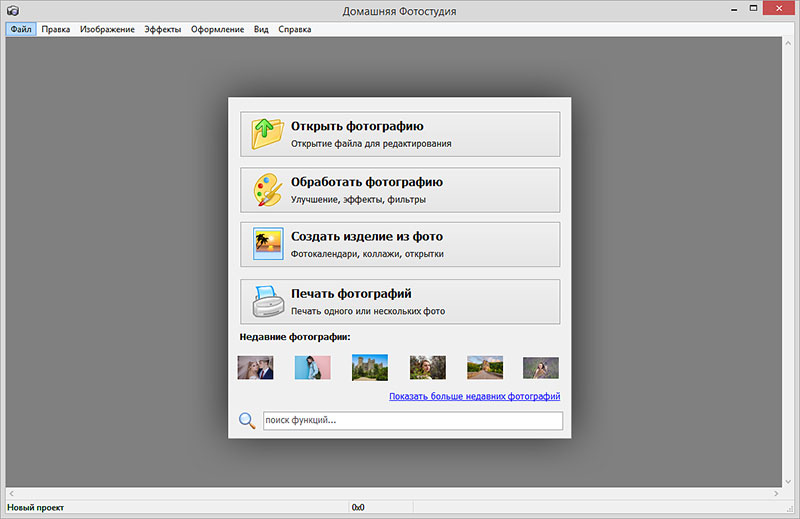 Почему-то многие пользователи от него не в восторге.
Почему-то многие пользователи от него не в восторге.
С этим можно поспорить, ведь в обновленном приложении появилось множество интересных возможностей. Так, к фотографии этот просмотрщик картинок позволяет добавить множество интереснейших эффектов (в том числе, и трехмерных), создать из изображений видео с музыкальным сопровождением и т. д.
Кроме этой программы, в системе в предустановленном виде есть еще два редактора – классический Paint и Paint3D. В качестве инструмента для просмотра картинок использовать их тоже можно, однако основной минус состоит в том, что листать картинки по очереди не получится (каждую нужно открывать отдельно). Впрочем, если говорить об использовании их именно в качестве редакторов, их возможности также существенно ограничены.
Как вернуть классическую программу в виде просмотрщика картинок Windows 7?
Поскольку многим пользователям работать с новыми инструментами не хочется, совершенно естественными выглядят их попытки вернуть старое приложение.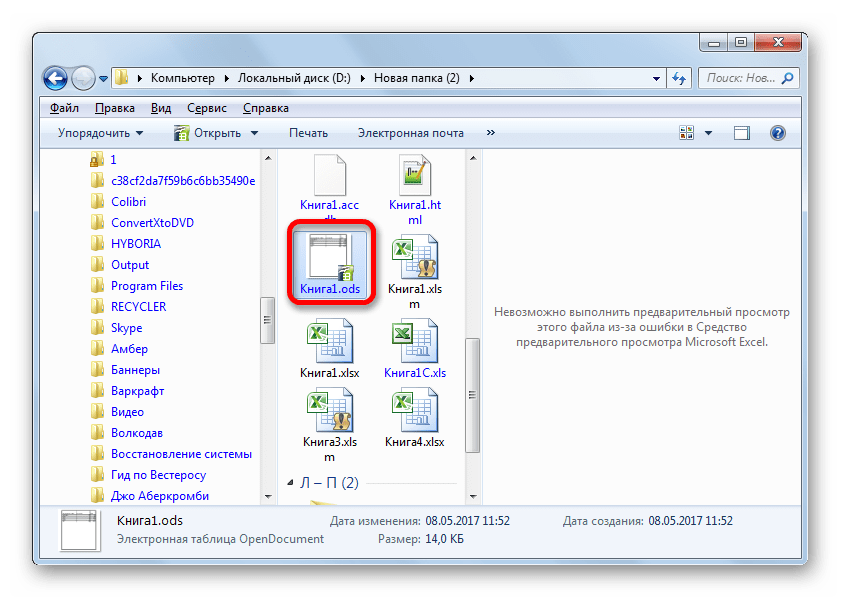 Но как активировать стандартный просмотрщик картинок, который присутствовал с седьмой версии и ниже, если даже в меню ПКМ, используемом для выбора программы его нет? Для этого необходимо выполнить ряд действий, которые неподготовленному пользователю могут показаться несколько сложными. Увы, кроме предлагаемого варианта, других способов нет.
Но как активировать стандартный просмотрщик картинок, который присутствовал с седьмой версии и ниже, если даже в меню ПКМ, используемом для выбора программы его нет? Для этого необходимо выполнить ряд действий, которые неподготовленному пользователю могут показаться несколько сложными. Увы, кроме предлагаемого варианта, других способов нет.
Сначала необходимо войти в редактор системного реестра (regedit), а затем переместиться по ветке HKLM до раздела стандартного приложения (Windows Photo Viewer) с названием FileExtensions. Нетрудно заметить, что изначально в окне справа для него задана ассоциация только с двумя форматами (TIF и TIFF).
В этом же окне необходимо создать новый строковый параметр, указать в его названии нужное расширение, а в качестве значения прописать PhotoViewer.FileAssoc.Tiff и сохранить изменения. Такую операцию следует выполнить для всех форматов, которые по умолчанию предполагается открывать при помощи старого просмотрщика картинок Windows.
По завершении действий с реестром, через меню параметров нужно перейти к разделу системы, выбрать пункт приложений по умолчанию, найти в списке стандартную программу, затем перейти к ручному выбору параметров, а после этого в окне с расширениями выделить их все и сохранить изменения. Теперь остается найти нужный графический файл в «Проводнике», через меню ПКМ выбрать пункт «Открыть с помощью…», в списке указать стандартное приложение и отметить флажком пункт постоянного использования выбранной программы для всех файлов такого типа.
Теперь остается найти нужный графический файл в «Проводнике», через меню ПКМ выбрать пункт «Открыть с помощью…», в списке указать стандартное приложение и отметить флажком пункт постоянного использования выбранной программы для всех файлов такого типа.
Данное решение выглядит достаточно затратным по времени, поэтому рядовым пользователям рекомендуется воспользоваться бесплатной утилитой Winaero Tweaker, в которой для классической программы в разделе Get Classic Apps нужно просто выбрать ее активацию по умолчанию и отметить нужные расширения, как и в предыдущем случае.
Лучшие программы для просмотра изображений от сторонних разработчиков
Увы, все равно ни один просмотрщик картинок, имеющийся в самой операционной системе, по своим возможностям не может сравниться с некоторыми популярными приложениями, созданными сторонними разработчиками. Как правило, такие программы выглядят не только более удобными в использовании или настройке, но и обладают весьма внушительными инструментальными наборами, о которых Windows-апплеты могут только мечтать. Неудивительно, что при выборе лучшего просмотрщика картинок пользователи чаще всего ориентируются на мировые рейтинги такого программного обеспечения, в котором наиболее значимыми являются следующие приложения:
Неудивительно, что при выборе лучшего просмотрщика картинок пользователи чаще всего ориентируются на мировые рейтинги такого программного обеспечения, в котором наиболее значимыми являются следующие приложения:
- ACDSee;
- XnView;
- IrfanView;
- FastStone Image Viewer;
- Universal Viewer;
- Picasa;
- Galapix;
- «Смотрелка».
Все представленные программы, кроме ACDSee, с пробным периодом и ценой порядка 60 долларов за максимальную версию, являются бесплатными. И любой просмотрщик картинок для «Виндовс 10» скачать можно с официальных интернет-ресурсов разработчиков. Но программа Galapix на работу в Windows-системах не рассчитана, поскольку изначально ориентирована на Linux и Mac OS.
ACDSee
Этот просмотрщик картинок является чуть ли не самым востребованным среди пользователей всех уровней подготовки.
Среди его основных плюсов особо стоит выделить поддержку практически всех известных графических форматов, возможность быстрого редактирования файлов и конвертирования форматов между собой, быстрое удаление эффекта «красных глаз», пакетное преобразование нескольких файлов по заданным параметрам, запись коллекций на оптические диски, включая Blu-ray, прямо из приложения без необходимости использования дополнительных утилит для прожига, простой интерфейс, напоминающий древовидную структуру «Проводника» и т. д.
д.
XnView
Данный просмотрщик картинок обладает не меньшими особенностями, нежели описанный выше.
В нем также имеется достаточно много инструментов для простейшего редактирования изображений, для выполнения пакетного конвертирования форматов или преобразования на основе пользовательского шаблона. Однако ключевой особенностью этой программы, что, собственно, и отличает ее от множества подобных, является наличие интегрированного в оболочку аудиоплеера!
IrfanView
Инструментарий этого программного продукта тоже можно назвать одним из самых внушительных. Он, равно как и многие другие приложения, работает практически со всеми известными форматами и позволяет преобразовывать форматы между собой.
При наличии дополнительных плагинов возможности приложения (и без того немалые) существенно расширяются. Так, например, с его помощью можно работать даже с графическими объектами формата RAW. Кроме того, в программе предусмотрена поддержка фильтров формата 8BF, которые применяются в небезызвестном профессиональном фоторедакторе Photoshop.
FastStone Image Viewer
Перед нами еще одно популярное приложение для просмотра графики. Он поддерживает достаточно много форматов, включая RAW, и имеет порядка 150 предустановленных эффектов и фильтров.
Однако ключевой особенностью этого программного продукта является обеспечение доступа к метаданным EXIF, а также отправка файлов по электронной почте, настроить которую можно непосредственно в самом приложении.
Universal Viewer
Как следует из названия, эта программа является простым универсальным просмотрщиком, но только графикой дело не ограничивается.
Дело в том, что с помощью этого приложения можно совершенно запросто просматривать содержимое любых текстовых файлов, видеоролики, файлы, содержащие двоичные и шестнадцатеричные коды, а также прослушивать аудио. Кроме всего прочего, именно для текстовых форматов заявлена поддержка практически всех известных кодировок.
Picasa
По всей видимости, этот программный продукт в представлении не нуждается, поскольку является одним из самых популярных и востребованных среди пользователей всего мира.
Многие его почитатели используют программу в основном для создания фотоколлажей, совершенно забывая о том, что приложение является мощнейшим в своем роде органайзером коллекций. При установке дополнительного модуля Feature Pack, свои снимки можно сохранить в облаке, используя для этого регистрационную запись Picasa или аккаунт Google, а также быстро поделиться коллекциями с друзьями (даже в тех же социальных сетях).
Galapix
Наконец, рассмотрим одного из представителей, так сказать, тяжелой артиллерии. Этот просмотрщик картинок с поддержкой OpenGL способен творить чудеса.
Но в первую очередь программа предназначена для работы с графикой в плане максимально четкой детализации изображений и позволяет увеличивать любое изображение до невероятных размеров без потери качества, что практически всегда можно наблюдать у других программ (даже у профессиональных редакторов). Увы, работает приложение исключительно в системах Linux и Mac OS, а версий для Windows, насколько известно, пока не планируется выпускать вообще.
«Смотрелка»
Напоследок несколько слов об одной из самых простых программ из всех представленных выше. Она предназначена для быстрого просмотра изображений в режиме слайд-шоу и поиска нужных файлов в выбранных пользовательских каталогах. Поддержка форматов не так велика, как у предыдущих программных продуктов, однако этот пакет может открывать файлы формата CUR.
Эпилог
Конечно, по всем параметрам и рейтингам лидирует программа ACDSee, даже несмотря на ее достаточно высокую стоимость. Но большинству пользователей можно посоветовать что-то попроще, например, XnView или IrfanView, поскольку эти приложения могут работать даже с форматом WEBP, который многие другие апплеты попросту игнорируют.
Форматы файлов в Adobe Photoshop
Формат Photoshop Raw является гибким форматом файла, предназначенным для передачи изображений между приложениями и компьютерными платформами. Этот формат поддерживает изображения CMYK, RGB и в градациях серого с альфа-каналами, а также многоканальные изображения и изображения Lab без альфа-каналов. Документы, сохраненные в формате Photoshop Raw, могут быть любого размера в пикселах и иметь любой размер файла, однако не могут содержать слои.
Документы, сохраненные в формате Photoshop Raw, могут быть любого размера в пикселах и иметь любой размер файла, однако не могут содержать слои.
Формат Photoshop Raw состоит из потока байтов, описывающего данные о цвете в изображении. Каждый пиксель описывается в двоичном формате, где 0 представляет черный цвет, а 255 — белый цвет (для изображений с 16-битными каналами белый описывается значением 65535). Photoshop определяет число каналов, необходимых для описания изображения, а также любые дополнительные каналы изображения. Можно задать расширение файла (Windows), тип файла (Mac OS), указать создателя файла (Mac OS) и данные заголовка.
В Mac OS тип файла, как правило, представляет собой четырехзначный идентификатор, определяющий файл, например идентификатор TEXT определяет файл как текстовый файл ASCII. Создатель файла обычно также обозначается четырехзначным идентификатором. Большинство приложений Mac OS имеют уникальный идентификатор создателя файла, зарегистрированный в группе Apple Computer Developer Services.
Параметр «Заголовок» определяет количество байтов данных в файле, предшествующих собственно данным изображения. Этим значением определяется число нулей, вставляемых в начале файла в качестве местозаполнителей. По умолчанию заголовок не используется (размер заголовка = 0). При открытии файла можно ввести заголовок в формате Raw. Можно также сохранить файл без заголовка, а затем использовать специальную программу для редактирования файлов, например HEdit (в Windows) или Norton Utilities (в Mac OS), чтобы заменить нули данными заголовка.
Можно сохранить изображение в формате с чередованием или без. Если выбран режим с чередованием, значения цветов (например, красного, зеленого и синего) хранятся в определенной последовательности. Выбор зависит от требований приложения, которым предполагается открывать файл.
Приложение для просмотра изображений. Бесплатные программы для просмотра фото и управления изображениями
В нашем обзоре мы решили рассмотреть бесплатные приложения для просмотра цифровых изображений с качественным функционалом, широкими возможностями редактирования и хорошей работоспособностью.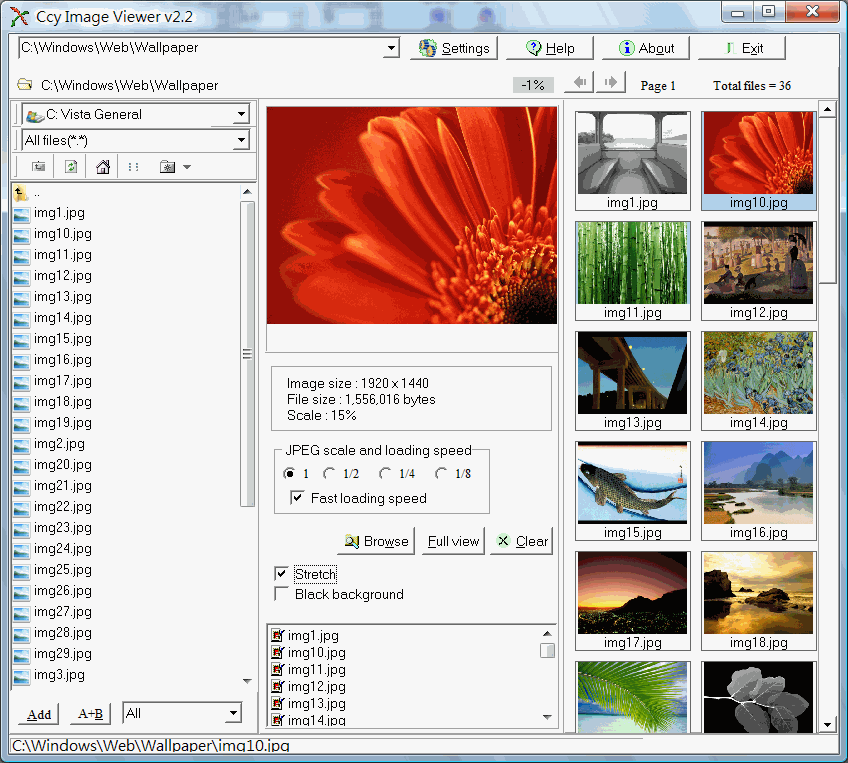
Рейтинг программ для просмотра фотографий на компьютере
| Программы | Русский язык | Лицензия | Печать | Рейтинг | Запуск Слайд шоу |
| Да | Бесплатная | Да | 10 | Да | |
| Да | Бесплатная | Да | 10 | Да | |
| Да | Бесплатная | Да | 10 | Да | |
| Да | Бесплатная | Да | 7 | Нет | |
| Да | Пробная | Да | 10 | Да | |
| Да | Бесплатная | Да | 10 | Да | |
| Да | Бесплатная | Да | 6 | Нет | |
| Да | Бесплатная | Да | 8 | Да | |
| Да | Пробная | Да | 10 | Нет |
Бесплатные программы для просмотра изображений
Качественная утилита с функциями редактирования более 100 графических форматов и конвертацией в удобные форматы.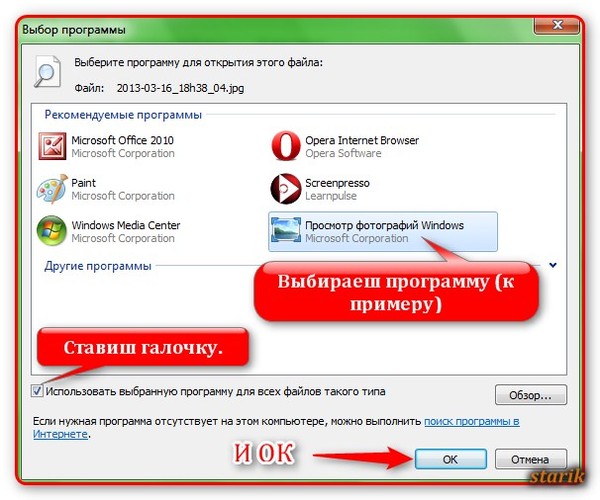 Позволяет печатать изображения, создавать фотоальбомы, записывать фотоснимки на диск, защищать фотографии в директории паролем, пакетно переименовывать и применять большой набор эффектов и инструментов.
Позволяет печатать изображения, создавать фотоальбомы, записывать фотоснимки на диск, защищать фотографии в директории паролем, пакетно переименовывать и применять большой набор эффектов и инструментов.
Просмотрщик удобен и функционален, имеет все опции для удобного просмотра и качественной обработки. Пользователю доступны настройки сепии, размывки углов, поворота, пересохранения, уменьшения, увеличения и т.д. Измененные снимки можно сохранять, отправлять на печать либо записывать на диски. Доступны функции слайд-шоу, каталогизации, настройки «горячих клавиш» и корректировки положения материала на листе. Единственными минусами редактора можно назвать англоязычное меню и достаточную нагрузку на ресурсы системы.
Софт позволяет удобно просматривать и качественно редактировать изображения. Поддерживает популярные форматы графики, проводит конвертацию, имеет настройку RGB и пакетную обработку. В приложении пользователь может создать визитку и управлять изображением с помощью применения разнообразных эффектов.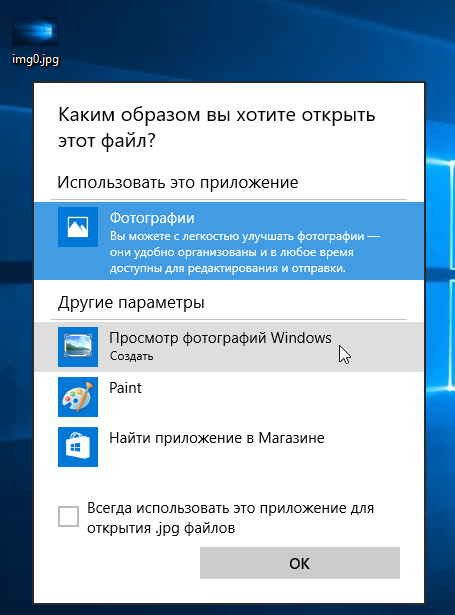
Доступны функции автоулучшения цвета, установки водяных знаков, устранения «красных глаз», создания слайд-шоу с применением более ста переходов, музыки и эффектов. Проводя редактирование картинки, можно поменять её имя и размер, удалить фрагменты, откорректировать или поменять цвет, воспользоваться лупой, удалить тень. Также доступно построение гистограммы, обработка тегов, перенос файлов перетаскиванием и комментирование файлов JPEG.
Опции этой многофункциональной утилиты позволяют просматривать и редактировать изображения, импортировать различные файлы, конвертировать объекты в форматы графики и печатать готовую работу. В распоряжении пользователя более 80 действий просмотрщика, применение качественных инструментов и эффектов, импорт в сотни форматов и преобразование в различные форматы графики.
Пользователю доступно сканирование и распечатка материала без потери качества, настройка желаемого вида получаемой картинки, организация слайд-шоу, скрин картинки, создание веб-страницы и использование поиска.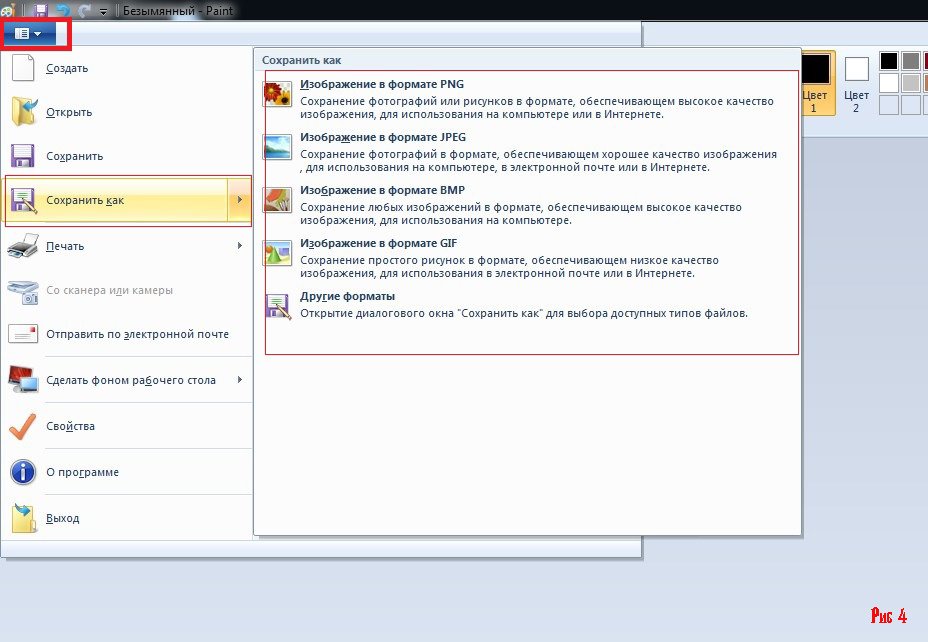 Программу можно интегрировать в оболочку Total Commander с помощью специальных плагинов.
Программу можно интегрировать в оболочку Total Commander с помощью специальных плагинов.
Эта гугловская утилита создана для редактирования, организации и обработки имеющихся на ПК изображений. В Пикаса имеются инструменты для редактирования фото в сравнении, использование ретуши и других средств для улучшения снимков.
С помощью фотоорганайзера можно быстро отыскивать, просматривать, улучшать и печатать материал, создавать коллажи и слайд-шоу с применение корректировок и эффектов. Фоторедактор сканирует определенную область системы или жесткий диск, индексирует найденные видеофайлы и изображения для дальнейшей сортировки в упорядоченные по дате визуальные альбомы. Кроме этого, можно отправлять фото и клипы на Google+.
Многофункциональные программы для просмотра изображений
Удобное приложение для структуризации и упорядочивания изображений по различным параметрам, применения фильтров и эффектов, удаления дубликатов и загрузки GPS-треков.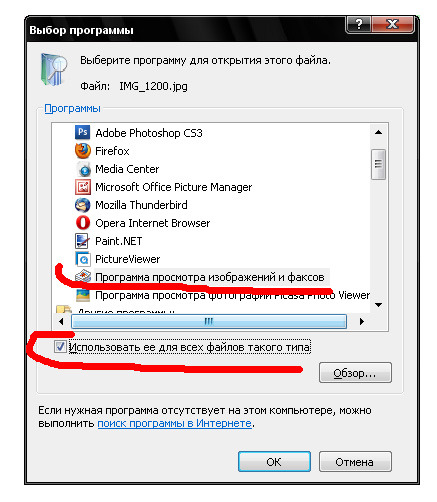
Просмотрщик каталогизирует снимки по выбранным параметрам (место съемки, дата создания фото, неразобранные, отмеченные и т.д.), поэтому пользователь может смотреть материал в хронологическом порядке, распределять изображение по геометкам и создавать свою карту путешествий. В Карамбис доступен шаринг в социальные сети и «умный» поиск.
Софт работает с изображениями большинства известных форматов и имеет функции для редактирования и конвертации. Способен быстро открыть файл в разных режимах просмотра, распознать аудио- и видеоконтент и расширить возможности за счет добавления плагинов.
Пользователю доступны опции встроенного редактора, открытие малоизвестного видео и аудио, пакетная конвертация, вставка текста, изменение размера картинки, извлечение изображения из иконки и другое. Работать в утилите можно через клавиатуру, включать эскизный предпросмотр и создавать скрины.
Утилита преобразовывает графические изображения в необходимый формат и размер, поддерживает популярные и RAW-форматы цифровой камеры, интегрируется в Виндовс и имеет пакетный режим.
Конвертер позволяет быстро менять размер фотографии, проводить компрессию файлов, управлять изображениями и обрабатывать их, публиковать в Сеть, отправлять по почте, менять расширение и сжатие, импортировать с карт памяти, настраивать шаблоны для переименовывания и наносить водяные знаки. Есть версии для 32-х и 64-разных ОС.
Разработка компании Nero для воспроизведения, записи на диски или поиска файлов в медиакаталоге. Позволяет редактировать снимки, создавать образы в ISO и NRG форматах, воспроизводить Blu-Ray и HD фильмы, а также записывать файлы mp3.
Неро Квик Медиа работает с большинством известных форматов и предоставляет возможность делиться материалом в социальных сетях и на видеохостингах. В утилите пользователь может создать видеопрезентацию и слайд-шоу, а также воспользоваться алгоритмом распознавания лиц.
Многофункциональное приложение позволяет просматривать, упорядочивать и редактировать снимки. Имеет пакетную обработку, продвинутый редактор, синхронизирует фотографии с андроид-версией проги, загружает материал в онлайн-галереи и социальные сети.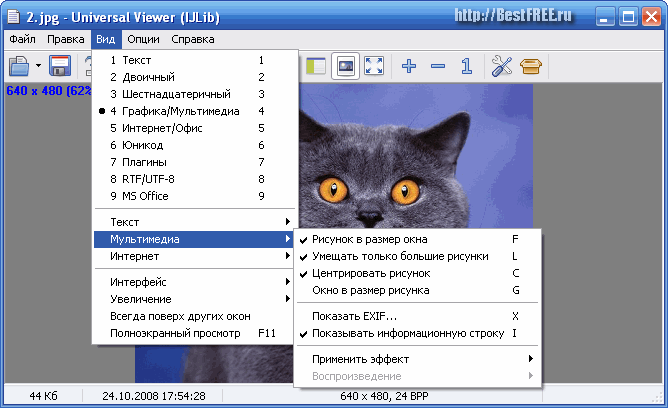
Сейчас посмотрим, чем воспользоваться для просмотра изображений на компьютере, выберем лучшие просмотрщики фото для Windows. Лучший просмотрщик фото — понятие субъективное, поэтому я предложу в статье несколько приложений, с помощью которых можно открывать популярные графические форматы для просмотра и обработки изображений.
Любой пользователь, при работе на компьютере, неминуемо сталкивается с картинками, изображениями, фотографиями. В любом случае, файлы графических форматов попадут на компьютер, поэтому потребуется программа для их открытия и просмотра. Поэтому, на компьютере необходим просмотрщик фото, для удобного просмотра цифровых изображений.
В Windows 10 встроено приложение Фотографии, с помощью которого можно открыть графический файл, создать альбом, произвести необходимые изменения с фото и т. п. В прежних версиях Windows использовалось приложение Просмотр изображений Windows. Пользователь может установить Просмотр изображений Windows в Windows 10, в дополнение к программе Фотографии, подробнее об этом читайте .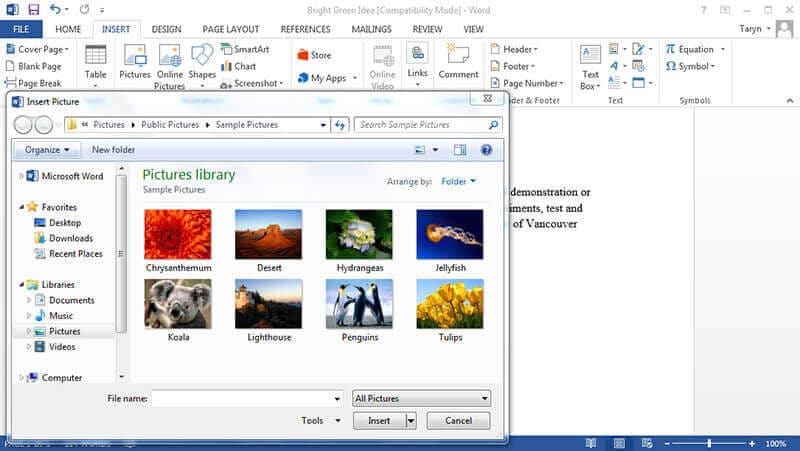
Существует бесплатное приложение Фотоальбом (Photo Gallery), входящее в состав основных компонентов Windows Live. Фотоальбом поддерживает открытие и редактирование фото. Программу нужно установить на компьютер (она не входит в состав ОС). Подробно о Фотоальбоме Windows Live прочитайте в статье.
Кроме приложений производства компании Майкрософт, создано большое количество сторонних программ для просмотра и редактирования изображений. В данной статье мы рассмотрим лучшие бесплатные программы — просмотрщики изображений, которые имеют много дополнительных встроенных инструментов для работы с файлами графических форматов.
Сторонние просмотрщики (вьюверы) фото можно использовать на своем компьютере, в качестве альтернативы стандартным средствам Windows. В качестве лучших бесплатных программ для просмотра изображений, я рекомендую обратить внимание на следующие программы: FastStone Image Viewer, XnView, IrfanView, Ashampoo Photo Commander Free, Honeyview. Данные программы работают на русском языке в операционной системе Windows.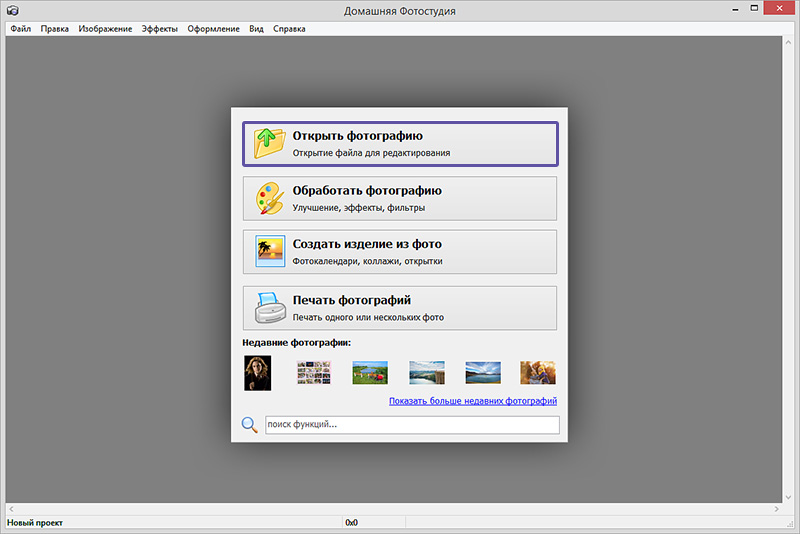
Данные приложения, помимо базовых функций, имеют инструменты для редактирования изображений. Для более серьезного редактирования картинок понадобиться другая программа — редактор изображений (фото).
Лучшие просмотрщики фото, помимо функции просмотра, обладают дополнительными возможностями, необходимыми для работы с изображениями на компьютере. Программы имеют встроенные инструменты для выполнения различных операций с цифровыми фотографиями или любыми другими изображениями: поворот, изменение размера, удаление эффекта «красных глаз», образка, коррекция цвета, преобразование в другие форматы, отправка на печать и т. д.
За рамками этого обзора осталась бесплатная программа Picasa (которая вошла бы в этот обзор), из-за того, что Google в 2016 году прекратил разработку и поддержку приложения.
FastStone Image Viewer
FastStone Image Viewer — мощная бесплатная программа для просмотра и обработки изображений с простым, понятным интерфейсом. Встроенные инструменты помогут пользователю решить те или иные проблемы с фотографией: убрать эффект красных глаз, изменить размер изображения, применить цветокоррекцию, преобразовать файлы и т. п.
п.
Для скачивания предлагается обычная версия FastStone Image Viewer или портативная (portable) версия программы, не требующая установки на компьютер.
Основные характеристики программы FastStone Image Viewer:
- Открытие графических файлов основных форматов.
- Редактирование цифровых фотографий и графических файлов.
- Большое число встроенных инструментов для работы с изображениями.
- Пакетная обработка файлов.
- Пакетное преобразование в другой формат.
- Создание слайд шоу с переходами и эффектами.
- Функция предварительного просмотра.
Подробнее о программе FastStone Image Viewer читайте .
XnView
XnView — бесплатная программа (для некоммерческого использования) для просмотра изображений, мультимедийных файлов, для конвертации файлов в другие форматы. Это качественная программа для управления фотографиями на компьютере. Благодаря поддержке большого количества форматов, в XnView, кроме работы с графическими файлами, например, можно смотреть фильмы или слушать музыку.
Программа имеет простой интерфейс, большое количество встроенных инструментов, XnView отлично справится с обработкой и редактированием фото на компьютере.
Пользователь может загрузить на компьютер с официального сайта XnView обычную или переносную версию приложения.
Особенности программы XnView:
- Поддержка более 500 форматов.
- Редактирование фото.
- Применение фильтров и эффектов.
- Захват экрана.
- Пакетное преобразование.
- Редактирование метаданных.
- Конвертирование файлов в файлы 70 форматов.
- Поддержка просмотра видео и аудио файлов, архивов, документов.
- Создание слайд-шоу.
- Поддерживаются плагины для расширения возможностей программы.
Подробно про программу XnView на моем сайте написано .
IrfanView
IrfanView — быстрая бесплатная программа для просмотра изображений, потребляющая минимальное количество ресурсов компьютера. Программа является одним из лидеров по количеству загрузок в мире для программ подобного класса. Это косвенная информация сообщает нам о качестве приложения, которое оценено пользователями.
Это косвенная информация сообщает нам о качестве приложения, которое оценено пользователями.
Скачайте программу IrfanView с официального сайта. Можно загрузить на компьютер обычную установочную версию приложения, или переносную (portable) версию программы. Для русификации приложения, потребуется дополнительно скачать русский языковой файл.
Основные возможности программы IrfanView:
- Основные функции редактирования изображений.
- Воспроизведение аудио и видео файлов (с помощью плагинов).
- Открытие некоторых текстовых форматов.
- Создание снимков экрана (скриншотов).
- Пакетное переименование и преобразование файлов.
- Создание слайдшоу.
- Поддержка плагинов, которые значительно расширяют функциональность приложения.
- Поддержка работы с клавиатуры и с командной строки.
Прочитайте на моем сайте подробную статью про программу .
Ashampoo Photo Commander Free
Ashampoo Photo Commander Free — бесплатная версия программы Ashampoo Photo Commander
, для просмотра, редактирования и организации хранения фотографий на компьютере. Это мощное приложение для работы с фото, обладающее неплохим функционалом. С помощью Ashampoo Photo Commander Free вы наведете порядок в своей коллекции цифровых фотографий.
Это мощное приложение для работы с фото, обладающее неплохим функционалом. С помощью Ashampoo Photo Commander Free вы наведете порядок в своей коллекции цифровых фотографий.
Загрузите Ashampoo Photo Commander Free с официального сайта для установки на компьютер.
Основные возможности Ashampoo Photo Commander Free:
- Поддержка большого количества форматов.
- Организация коллекций фотографий.
- Создание виртуальных фото альбомов.
- Создание слайдшоу с эффектами и переходами.
- Запись слайд шоу или фотографий на CD/DVD/Blu-ray диск.
- Пакетная обработка изображений.
- Создание коллажей, календарей, открыток.
- Воспроизведение видео и аудио файлов с помощью встроенного плеера.
Honeyview — бесплатный просмотрщик изображений с простым и понятным интерфейсом. Программа быстро открывает графические файлы, приложение имеет инструменты для редактирования фото.
С официального сайта разработчика можно скачать , в виде установочного файла или в качестве портативной (portable) версии.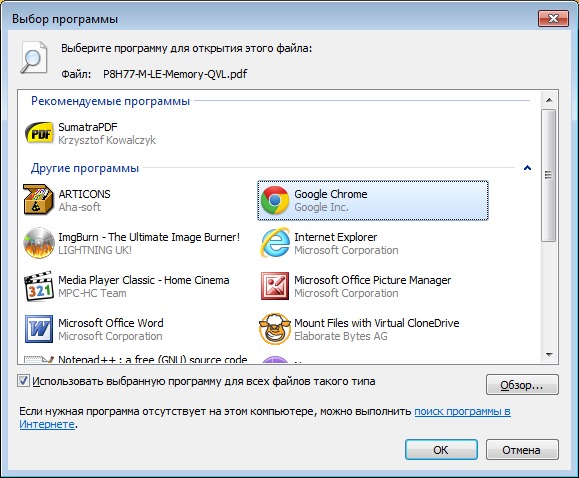
Возможности программы Honeyview:
- Поддержка большого количества графических форматов.
- Поддержка RAW формата.
- Просмотр изображений в архивах.
- Просмотр фото в режиме слайдшоу.
- Закладка для избранных фотографий.
- Поддержка GPS данных на фотографии.
Выводы статьи
Пользователь может выбрать для себя лучший просмотрщик фото, работающий в Windows, для своего компьютера. Бесплатные программы: FastStone Image Viewer, XnView, IrfanView, Ashampoo Photo Commander Free, Honeyview, находятся среди лучших просмотрщиков изображений, в данном классе программ, хорошо справляются с задачами для просмотра и обработки изображений.
Мы разобрали самые популярные бесплатные «вьюверы» с опциями редактирования, каталогизации графических файлов, их платные аналоги. Дали каждой справедливую оценку и рассмотрели типичные ситуации, удобство использования разного софта для конкретных целей. Выводы напрашиваются сами собой.
Если все, что вам нужно – смотреть загруженные из интернета фото и картинки на полный экран, установите что-либо из троицы IrfanView, FastStone Image Viewer, Universal Viewer. Данный софт абсолютно бесплатный, мгновенно открывает файлы, удобно масштабирует. Кроме того, FastStone Image Viewer поддерживает пакетное переименование, преобразование файлов, преимущество ИрфанВью в создании фотоальбомов, Universal Viewer поддерживает также воспроизведение аудио, видео, снимков экрана в любом формате.
Данный софт абсолютно бесплатный, мгновенно открывает файлы, удобно масштабирует. Кроме того, FastStone Image Viewer поддерживает пакетное переименование, преобразование файлов, преимущество ИрфанВью в создании фотоальбомов, Universal Viewer поддерживает также воспроизведение аудио, видео, снимков экрана в любом формате.
В номинации лучший просмотрщик фотографий для дома уверенно лидруют FastStone Image Viewer и XnView. На их стороне поддержка большого количества форматов, наличие всех простых функций редактирования, конвертирования. Ну а если вы стали счастливым обладателем операционнрй системы Windows 10 и не нуждаетесь даже в примитивном редактировании изображений на компьютере, выручит встроенный просмотрщик файлов изображений и фотографий Windows.
Для полупрофессионального использования, фактически, пригодны два приложения XnView и Picasa. Последнее особо порадует администраторов групп в социальных сетях, ведь позволяет легко создавать коллажи и может синхронизировать фото на разных устройствах с помощью учетной записи Google. Единственный серьезный претендент на звание профессионального софта в нашей подборке – это ACDSee. Здесь есть каталогизация, обработка, облачная синхронизация между разными копиями приложения и другие опции для специалистов, но цена лицензионной копии кусается.
STDU Viewer стоит особняком, ведь служит для чтения электронных книг и защищенной от редактирования документации в PDF, Djvu и других подобных форматах. Выбор остается только за вами, а ссылку на скачивание всегда можно найти выше. Также в обзор не вошли довольно интересные приложения Zoner Photo Studio и Ashampoo Photo Commander Free. Дело в том, что их функционал значительно выходит за рамки стандартного вивера и включает, к примеру, инструменты для захвата экрана (создания скриншотов), наложения водяных знаков, составление слайдшоу. Читайте и другие наши обзоры, наверняка, вас заинтересуют
Часто у нас возникает необходимость просмотреть фотографии или другие изображения на компьютере. Это может быть домашний фотоальбом, либо же различные материалы для профессиональной деятельности. При выборе конкретной программы для просмотра изображений каждый пользователь опирается на свои личные потребности и предпочтения.
Давайте рассмотрим плюсы и минусы различных приложений для просмотра файлов графических форматов, чтобы определиться, какая программа более всего подойдет именно вам.
Одна из самых популярных программ для работы с цифровыми изображениями — это Faststone Image Viewer. Она приобрела популярность, благодаря многофункциональности, и поддержке большого числа форматов. В этом приложении можно не только просматривать фотографии, но и проводить их редактирование. Имеется встроенный файловый менеджер. Faststone Image Viewer абсолютно бесплатен для некоммерческого использования.
Из недостатков следует выделить сравнительно большой размер программы, и определенную сложность в управлении. Но эти минусы несравнимы с достоинствами продукта.
XnView
Просмотрщик изображений XnView по своим возможностям очень схожа с вышеописанным приложением. Но, в отличие от него, может работать не только на компьютерах с операционной системой Windows, но и на других платформах. У этой программы существует расширенная возможность поддержки плагинов. Кроме того, XnView позволяет не только просматривать изображения, но и воспроизводить файлы аудио и видео форматов.
Недостатков у приложения немного. К ним можно отнести большое количество функций, которые не нужны обычному пользователю, и большой вес.
IrfanView
Ирфан Вью от предыдущих программ отличается тем, что это приложение, имея почти те же самые возможности, весит совсем немного.
Правда, не каждому пользователю понравится довольно аскетический дизайн интерфейса. Кроме того, для русификации IrfanView потребуется приложить дополнительные усилия, установив плагин.
Imagine
Отличительной чертой программы Имэджин является её крайне малый вес (менее 1 МБ). При этом, в ней доступны все основные функции, которые присутствуют в просмотрщиках и редакторах изображений.
Но, стоит заметить, что некоторые возможности, которые имеют более «тяжелые» программы, в Imagine недоступны. Работает данный продукт на ОС Windows, включая Windows 10, но не функционирует на других платформах.
Picasa
Кроссплатформенное приложение Picasa, кроме функций по просмотру и редактированию изображений, имеет широкие социальные возможности по обмену фотографиями между пользователями. Данный просмотрщик обладает уникальной функцией, которая позволяет опознавать лица людей на снимках.
Главный недостаток программы состоит в том, что компания Google, являющаяся её разработчиком, заявила о прекращении поддержки Пикаса, то есть проект в настоящее время закрыт.
ACDSee
АСДСи обладает более широкими функциональными возможностями, чем выше перечисленные программы. Оно имеет дополнительные возможности по работе с камерами, а также применяет расширенную интеграцию в меню проводника.
Вместе с тем, в официальной версии ACDSee отсутствует русификация. Кроме того, в отличие от вышеперечисленных приложений, полная версия платная.
FastPictureViewer
Главная особенность FastPictureViewer – это возможность использования аппаратного ускорения, и других продвинутых технологий для более быстрой обработки «тяжелых» фотографий. Кроме того, программа имеет расширенные возможности для воспроизведения цветов, что делает её одной из лучших для просмотра изображений высокой четкости.
Вместе с тем, разработчики, сосредоточившись на качестве воспроизведения, отказались от дополнительного функционала. В частности, FastPictureViewer не может проводить даже легкое редактирование картинок. Срок бесплатного пользования программой ограничен.
Zoner Photo Studio
Совсем другую направленность имеет Zoner Photo Studio. Это настоящий комбайн для работы с цифровыми снимками. Кроме просмотра фотографий, приложение имеет расширенные возможности по их редактированию, обработки и упорядочиванию. Программа поддерживает работу и с не графическими мультимедийными форматами.
Среди недостатков следует назвать довольно сложное управление, особенно для новичков. Бесплатно пользоваться можно всего 1 месяц.
Ashampoo Photo Commander
Ashampoo Photo Commander – ещё один комбайн для работы с фотографиями, обладающий довольно большим набором функций по их обработке. В отличие от Zoner Photo Studio, управление данным продуктом более понятно для обычного пользователя.
Среди недостатков следует выделить очень большой размер программы. Приложение имеет ограниченный срок бесплатного использования.
Universal Viewer
Особенностью Universal Viewer является поддержка воспроизведения различных форматов файлов, а не только графических (видео, аудио, текст и т. д.). Приложение имеет довольно простое управление.
Но, возможности по воспроизведению файлов у данной универсальной программы все-таки более ограничены, чем у специализированных решений.
PSD Viewer
PSD Viewer отличается от других просмотрщиков тем, что поддерживает показ фалов формата PSD, что большинство аналогичных продуктов делать не могут.
Вместе с тем, в отличии от Universal Viewer, PSD Viewer поддерживает просмотр очень ограниченного количества графических форматов. Кроме изображений в PSD, и некоторых других графических форматов, созданных специально для Adobe Photoshop, данная программа другие изображения воспроизводить не умеет. PSD Viewer не имеет русскоязычного интерфейса.
Мы рассмотрели самые популярные программы для просмотра фотографий. Как видим, они довольно разнообразны, что позволяет пользователю выбрать то из приложений, которое больше соответствует его вкусам и поставленным задачам.
В нашей подборке представлены лучшие приложения для просмотра фотографий, которые, несмотря на своё бесплатное распространение, имеют качественный функционал и возможности наравне с коммерческим ПО. Просмотрщики графических изображений в своем арсенале имеют опции для конвертации и переименования снимков, создания фотоальбомов для записи на диски, «заливки» в Сеть и др.
Рассматриваемые нами утилиты также являются редакторами с набором инструментов для обработки фотоснимков, удаления ненужных элементов и применения интересных фильтров. Наш обзор поможет выбрать отвечающую вашим требованиям программу для просмотра цифровых изображений.
| Программы | Русский язык | Лицензия | Слайд шоу | Рейтинг | Печать | Сортировка |
| Да | Бесплатная | Да | 10 | Да | Да | |
| Да | Бесплатная | Да | 10 | Да | Да | |
| Да | Бесплатная | Да | 10 | Да | Да | |
| Да | Бесплатная | Да | 9 | Да | Да | |
| Да | Бесплатная | Да | 10 | Да | Да | |
| Да | Бесплатная | Да | 9 | Да | Да | |
| Да | Пробная | Да | 10 | Да | Да | |
| Да | Пробная | Да | 10 | Да | Да | |
| Да | Бесплатная | Да | 10 | Да | Да | |
| Да | Бесплатная | Нет | 7 | Да | Нет |
Приложение позволяет в различных режимах просматривать фото, проводить конвертацию в нужный формат и редактировать изображения с помощью набора полезных инструментов. Утилита одна из самых быстрых среди аналогичных просмотрщиков, легко открывает объекты малораспространенных форматов, распознает аудио и видео, а также может расширять границы своих возможностей за счет добавления плагинов. Пользователь может извлекать участки картинки выделенной области и иконки изображений, просматривать снимки в виде эскиза картинки, создавать скриншоты и использовать удобную автокоррекцию.
Программа совокупила в себе основные функции для редактирования и обработки изображений различных графических форматов и цифрового RAW. Пользователю доступно применение водяных знаков к изображению, работа с размером, цветом и ненужными фрагментами снимков, автоулучшение, пакетная обработка и удаление «красных глаз». Кроме того, можно создавать гистограммы, визитки и слайд-шоу с музыкальным сопровождением, включать лупу и добавлять комментарии. Приложение совместимо со сканером.
Одна из лучших прог для просмотра и редактирования графических изображений. Может конвертировать файлы, изменять изображения, создавать фотоальбомы, устанавливать пароли на фото, записывать полученный материал на диск или печатать. Также доступно пересохранение из одного формата в другой, работа с множеством форматов, удаление на снимке «красных глаз» и просмотр фотоснимков в режиме слайд-шоу. Кроме этого, пользователь может воспользоваться интересными фильтрами и эффектами.
Бесплатный гугловский продукт для быстрого поиска, просмотра на ПК и редактирования изображений. Находит имеющиеся на компьютере изображения и с помощью большого набора инструментов и интересных эффектов ретуширует их, создает коллажи, слайд-шоу. Пользователю доступно кадрирование, удаление «красных глаз», улучшение качества снимков, настройка цвета и тени, а также выравнивание по высоте и ширине. Передача фото и клипов на Google+ поможет быстро отображать материал в ленте, а опция сравнения позволит оценить начальный и конечный результаты обработанного изображения. Также Пикаса систематизирует снимки и находит их в общей базе по тегам, лицам, геолокации или другим параметрам заданной сортировки.
Утилита позволяет просматривать и редактировать изображения с помощью большого набора качественного инструментария. Просмотрщик открывает более 400 форматов, конвертирует файлы, работает с разными операционками и устанавливает новые модули. Для обработки пользователю доступны интересные эффекты и инструменты, захват картинки, создание слайд-шоу и веб-страниц, переход к поиску и выбор скинов. С помощью плагинов возможна интеграция в оболочку Тотал Коммандер, а наличие на ПК Неро поможет записать рисунки на диски напрямую из софта. Доступно создание фотогалереи и веб-страниц.
Бесплатный продукт компании Nero для поиска медиафайлов, воспроизведения и записи на DVD, Blu-Ray и CD. Утилита помогает быстро отыскивать необходимые файлы в медиакаталоге, открывать их, создавать образы и записывать их на носители. Кроме того, можно «залить» материал в Сеть, записать образы в нескольких форматах, отредактировать фото и создать слайд-шоу либо видеопрезентацию. Неро Квик работает с большинством форматов, распознает лица и имеет большой набор мощного инструментария.
Эта утилита позволяет быстро просматривать и качественно редактировать фотографии, сортировать домашние коллекции по разным критериям и «заливать» снимки на ресурсы. Редактор по функционалу практически не уступает платным аналогам, грамотно организовывает коллекции фотоснимков, убирает «красные глаза», имеет опции для настроек глубины цвета, палитры и добавления текста. Доступно создание 3D-кнопок, макетов, коллажей, применение эффектов и тонкая настройка параметров. Обработанные снимки можно синхронизировать с мобильной версией софта. Бесплатная версия работает 30 дней.
Приложение поможет правильно организовать фотографии, создать альбомы, коллекции, автоматически отсортировать и применить разнообразные эффекты к снимкам. С помощью Карамбис можно создать удобную фототеку не только для просмотра на ПК, но и использования в ПО для просмотра снимков или в социалках. Имеется умный поиск, сортировка по датам и локации. Можно грузить GPS-треки и накладывать их на изображение, применять фильтры, делиться материалом по почте и регулировать разные настройки улучшения качества. Оценить пробную версию можно в течение 30 дней.
Программа для открытия изображений windows 7. Бесплатные программы для просмотра изображений
В рамках данной статьи, я расскажу вам что делать в случае, если просмотр фотографий Windows 7 не открывает изображение, такое как jpg или png.
У операционной системы Windows 7 достаточно приятный и удобный интерфейс, а так же существует немало встроенных инструментов для решения ошибок. Однако, периодически все же возникают такие проблемы, которые не так легко исправить. Так, например, если просмотр фотографий Windows 7 вдруг перестает открывать картинки jpg и png, то приходится перебирать немалое количество возможных методов. О наиболее известных из них и пойдет речь далее.
Но, прежде, чем их описывать, учтите что для выполнения большинства из них потребуются права учетной записи администратора.
Просмотр фотографий Windows 7 не открывает изображения jpg и png — решения
Итак, рассмотрим, что делать, если у вас на компьютере не открываются изображения jpg и png.
1. Настройте ассоциации файлов в Windows 7 . Иногда бывает так, что программы при своей установке заменяют ассоциации для файлов (то есть какая программа будет открываться по двойному щелчку). А при их удалении, эти программы не восстанавливают прежние ассоциации. Поэтому имеет смысл попробовать настроить их вручную. Делается это очень просто. Щелкните правой кнопкой мыши по файлу изображения. После чего в меню выберите «Открыть с помощью» — «Выбрать программу…». В открывшемся окне нужно выбрать «Просмотр фотографий Windows». Убедиться, что установлена галочка «Использовать выбранную программу для всех файлов такого типа». И нажать кнопку «ОК».
А теперь, поясню подробнее как и чего делать для настройки просмотра изображений в Windows 7:
1. Откройте реестр Windows (regedit)
2. Откройте ключ HKEY_CLASSES_ROOT\jpegfile\Shell\open\command (это для файлов jpg)
3. В параметре по умолчанию замените c
на следующий вызов
4. Откройте ключ HKEY_CLASSES_ROOT\pngfile\Shell\open\command (это для файлов png)
5. В параметре по умолчанию замените c
%SystemRoot%\System32\rundll32.exe «%ProgramFiles%\Windows Photo Viewer\PhotoViewer.dll», ImageView_Fullscreen %1
на следующий вызов
rundll32.exe «C:\WINDOWS\SysWOW64\shimgvw.dll», ImageView_Fullscreen %1
6. Откройте ключ HKEY_CLASSES_ROOT\PhotoViewer.FileAssoc.Jpeg\shell\open\command (это для файлов jpeg — хоть файл и представляет тот же jpg, он все же открывается иначе) Рейтинг 3.88 (16 Голосов)
В нашем обзоре мы решили рассмотреть бесплатные приложения для просмотра цифровых изображений с качественным функционалом, широкими возможностями редактирования и хорошей работоспособностью. Подборка лучших программ для просмотра фотографий поможет подробнее ознакомиться с просмотрщиками и выбрать тот, который будет отвечать вашим требованиям.
Рейтинг программ для просмотра фотографий на компьютере
| Программы | Русский язык | Лицензия | Печать | Рейтинг | Запуск Слайд шоу |
| Да | Бесплатная | Да | 10 | Да | |
| Да | Бесплатная | Да | 10 | Да | |
| Да | Бесплатная | Да | 10 | Да | |
| Да | Бесплатная | Да | 7 | Нет | |
| Да | Пробная | Да | 10 | Да | |
| Да | Бесплатная | Да | 10 | Да | |
| Да | Бесплатная | Да | 6 | Нет | |
| Да | Бесплатная | Да | 8 | Да | |
| Да | Пробная | Да | 10 | Нет |
Бесплатные программы для просмотра изображений
Качественная утилита с функциями редактирования более 100 графических форматов и конвертацией в удобные форматы. Позволяет печатать изображения, создавать фотоальбомы, записывать фотоснимки на диск, защищать фотографии в директории паролем, пакетно переименовывать и применять большой набор эффектов и инструментов.
Просмотрщик удобен и функционален, имеет все опции для удобного просмотра и качественной обработки. Пользователю доступны настройки сепии, размывки углов, поворота, пересохранения, уменьшения, увеличения и т.д. Измененные снимки можно сохранять, отправлять на печать либо записывать на диски. Доступны функции слайд-шоу, каталогизации, настройки «горячих клавиш» и корректировки положения материала на листе. Единственными минусами редактора можно назвать англоязычное меню и достаточную нагрузку на ресурсы системы.
Софт позволяет удобно просматривать и качественно редактировать изображения. Поддерживает популярные форматы графики, проводит конвертацию, имеет настройку RGB и пакетную обработку. В приложении пользователь может создать визитку и управлять изображением с помощью применения разнообразных эффектов.
Доступны функции автоулучшения цвета, установки водяных знаков, устранения «красных глаз», создания слайд-шоу с применением более ста переходов, музыки и эффектов. Проводя редактирование картинки, можно поменять её имя и размер, удалить фрагменты, откорректировать или поменять цвет, воспользоваться лупой, удалить тень. Также доступно построение гистограммы, обработка тегов, перенос файлов перетаскиванием и комментирование файлов JPEG.
Опции этой многофункциональной утилиты позволяют просматривать и редактировать изображения, импортировать различные файлы, конвертировать объекты в форматы графики и печатать готовую работу. В распоряжении пользователя более 80 действий просмотрщика, применение качественных инструментов и эффектов, импорт в сотни форматов и преобразование в различные форматы графики.
Пользователю доступно сканирование и распечатка материала без потери качества, настройка желаемого вида получаемой картинки, организация слайд-шоу, скрин картинки, создание веб-страницы и использование поиска. Программу можно интегрировать в оболочку Total Commander с помощью специальных плагинов.
Эта гугловская утилита создана для редактирования, организации и обработки имеющихся на ПК изображений. В Пикаса имеются инструменты для редактирования фото в сравнении, использование ретуши и других средств для улучшения снимков.
С помощью фотоорганайзера можно быстро отыскивать, просматривать, улучшать и печатать материал, создавать коллажи и слайд-шоу с применение корректировок и эффектов. Фоторедактор сканирует определенную область системы или жесткий диск, индексирует найденные видеофайлы и изображения для дальнейшей сортировки в упорядоченные по дате визуальные альбомы. Кроме этого, можно отправлять фото и клипы на Google+.
Многофункциональные программы для просмотра изображений
Удобное приложение для структуризации и упорядочивания изображений по различным параметрам, применения фильтров и эффектов, удаления дубликатов и загрузки GPS-треков.
Просмотрщик каталогизирует снимки по выбранным параметрам (место съемки, дата создания фото, неразобранные, отмеченные и т.д.), поэтому пользователь может смотреть материал в хронологическом порядке, распределять изображение по геометкам и создавать свою карту путешествий. В Карамбис доступен шаринг в социальные сети и «умный» поиск.
Софт работает с изображениями большинства известных форматов и имеет функции для редактирования и конвертации. Способен быстро открыть файл в разных режимах просмотра, распознать аудио- и видеоконтент и расширить возможности за счет добавления плагинов.
Пользователю доступны опции встроенного редактора, открытие малоизвестного видео и аудио, пакетная конвертация, вставка текста, изменение размера картинки, извлечение изображения из иконки и другое. Работать в утилите можно через клавиатуру, включать эскизный предпросмотр и создавать скрины.
Утилита преобразовывает графические изображения в необходимый формат и размер, поддерживает популярные и RAW-форматы цифровой камеры, интегрируется в Виндовс и имеет пакетный режим.
Конвертер позволяет быстро менять размер фотографии, проводить компрессию файлов, управлять изображениями и обрабатывать их, публиковать в Сеть, отправлять по почте, менять расширение и сжатие, импортировать с карт памяти, настраивать шаблоны для переименовывания и наносить водяные знаки. Есть версии для 32-х и 64-разных ОС.
Разработка компании Nero для воспроизведения, записи на диски или поиска файлов в медиакаталоге. Позволяет редактировать снимки, создавать образы в ISO и NRG форматах, воспроизводить Blu-Ray и HD фильмы, а также записывать файлы mp3.
Неро Квик Медиа работает с большинством известных форматов и предоставляет возможность делиться материалом в социальных сетях и на видеохостингах. В утилите пользователь может создать видеопрезентацию и слайд-шоу, а также воспользоваться алгоритмом распознавания лиц.
Многофункциональное приложение позволяет просматривать, упорядочивать и редактировать снимки. Имеет пакетную обработку, продвинутый редактор, синхронизирует фотографии с андроид-версией проги, загружает материал в онлайн-галереи и социальные сети.
Сейчас посмотрим, чем воспользоваться для просмотра изображений на компьютере, выберем лучшие просмотрщики фото для Windows. Лучший просмотрщик фото — понятие субъективное, поэтому я предложу в статье несколько приложений, с помощью которых можно открывать популярные графические форматы для просмотра и обработки изображений.
Любой пользователь, при работе на компьютере, неминуемо сталкивается с картинками, изображениями, фотографиями. В любом случае, файлы графических форматов попадут на компьютер, поэтому потребуется программа для их открытия и просмотра. Поэтому, на компьютере необходим просмотрщик фото, для удобного просмотра цифровых изображений.
В Windows 10 встроено приложение Фотографии, с помощью которого можно открыть графический файл, создать альбом, произвести необходимые изменения с фото и т. п. В прежних версиях Windows использовалось приложение Просмотр изображений Windows. Пользователь может установить Просмотр изображений Windows в Windows 10, в дополнение к программе Фотографии.
Существует бесплатное приложение Фотоальбом (Photo Gallery), входящее в состав основных компонентов Windows Live. Фотоальбом поддерживает открытие и редактирование фото. Программу нужно установить на компьютер (она не входит в состав ОС).
Кроме приложений производства компании Майкрософт, создано большое количество сторонних программ для просмотра и редактирования изображений. В данной статье мы рассмотрим лучшие бесплатные программы — просмотрщики изображений, которые имеют много дополнительных встроенных инструментов для работы с файлами графических форматов.
Сторонние просмотрщики (вьюверы) фото можно использовать на своем компьютере, в качестве альтернативы стандартным средствам Windows. В качестве лучших бесплатных программ для просмотра изображений, я рекомендую обратить внимание на следующие программы: FastStone Image Viewer, XnView, IrfanView, Ashampoo Photo Commander Free, Honeyview. Данные программы работают на русском языке в операционной системе Windows.
Данные приложения, помимо базовых функций, имеют инструменты для редактирования изображений. Для более серьезного редактирования картинок понадобиться другая программа — редактор изображений (фото).
Лучшие просмотрщики фото, помимо функции просмотра, обладают дополнительными возможностями, необходимыми для работы с изображениями на компьютере. Программы имеют встроенные инструменты для выполнения различных операций с цифровыми фотографиями или любыми другими изображениями: поворот, изменение размера, удаление эффекта «красных глаз», образка, коррекция цвета, преобразование в другие форматы, отправка на печать и т. д.
За рамками этого обзора осталась бесплатная программа Picasa (которая вошла бы в этот обзор), из-за того, что Google в 2016 году прекратил разработку и поддержку приложения.
FastStone Image Viewer
FastStone Image Viewer — мощная бесплатная программа для просмотра и обработки изображений с простым, понятным интерфейсом. Встроенные инструменты помогут пользователю решить те или иные проблемы с фотографией: убрать эффект красных глаз, изменить размер изображения, применить цветокоррекцию, преобразовать файлы и т. п.
Для скачивания предлагается обычная версия FastStone Image Viewer или портативная (portable) версия программы, не требующая установки на компьютер.
Основные характеристики программы FastStone Image Viewer:
- Открытие графических файлов основных форматов
- Редактирование цифровых фотографий и графических файлов
- Большое число встроенных инструментов для работы с изображениями
- Пакетная обработка файлов
- Пакетное преобразование в другой формат
- Создание слайд шоу с переходами и эффектами
- Функция предварительного просмотра
XnView
XnView — бесплатная программа (для некоммерческого использования) для просмотра изображений, мультимедийных файлов, для конвертации файлов в другие форматы. Это качественная программа для управления фотографиями на компьютере. Благодаря поддержке большого количества форматов, в XnView, кроме работы с графическими файлами, например, можно смотреть фильмы или слушать музыку.
Программа имеет простой интерфейс, большое количество встроенных инструментов, XnView отлично справится с обработкой и редактированием фото на компьютере.
Пользователь может загрузить на компьютер с официального сайта XnView обычную или переносную версию приложения.
Особенности программы XnView:
- Поддержка более 500 форматов
- Редактирование фото
- Применение фильтров и эффектов
- Захват экрана
- Пакетное преобразование
- Редактирование метаданных
- Конвертирование файлов в файлы 70 форматов
- Поддержка просмотра видео и аудио файлов, архивов, документов
- Создание слайд-шоу
- Поддерживаются плагины для расширения возможностей программы
IrfanView
IrfanView — быстрая бесплатная программа для просмотра изображений, потребляющая минимальное количество ресурсов компьютера. Программа является одним из лидеров по количеству загрузок в мире для программ подобного класса. Это косвенная информация сообщает нам о качестве приложения, которое оценено пользователями.
Honeyview — бесплатный просмотрщик изображений с простым и понятным интерфейсом. Программа быстро открывает графические файлы, приложение имеет инструменты для редактирования фото.
С официального сайта разработчика можно скачать , в виде установочного файла или в качестве портативной (portable) версии.
Возможности программы Honeyview:
- Поддержка большого количества графических форматов
- Поддержка RAW формата
- Просмотр изображений в архивах
- Просмотр фото в режиме слайдшоу
- Закладка для избранных фотографий
- Поддержка GPS данных на фотографии
Заключение
Пользователь может выбрать для себя лучший просмотрщик фото, работающий в Windows, для своего компьютера. Бесплатные программы: FastStone Image Viewer, XnView, IrfanView, Ashampoo Photo Commander Free, Honeyview, находятся среди лучших просмотрщиков изображений, в данном классе программ.
Вконтакте
Google+
ПрограммыЗагрузите FastStone Image Viewer 7.5 для Windows
Простая программа просмотра и редактирования изображений
FastStone Image Viewer — это надежная, удобная и быстрая программа просмотра изображений , браузер, редактор и конвертер . Обладая широким набором функций, приложение позволяет использовать несколько функций, таких как удаление эффекта красных глаз, обрезка, изменение размера, управление изображениями, цветокоррекция и т. Д. Хотя интерфейс может показаться загроможденным, интуитивно понятная навигация позволяет просматривать через изображения с легкостью.Приложение поставляется с полноэкранным режимом , который обеспечивает быстрый доступ к браузеру эскизов, информации EXIF, скрытым панелям инструментов и многому другому.
Множественные форматы файлов, инструменты редактирования и эффекты
FastStone Image Viewer работает как комплексный инструмент для управления и редактирования изображений . Несмотря на название, программа позволяет просматривать, конвертировать и просматривать изображения на компьютере с Windows. Поскольку приложение имеет интуитивно понятный интерфейс , вы можете легко сортировать по нескольким папкам с изображениями.Хотя это не замена профессиональным редакторам изображений, это хороший выбор для новичков, которые хотят выполнять базовые задачи преобразования и редактирования.
Как начать?
На первый взгляд интерфейс кажется немного загроможденным. На панелях инструментов отображается множество кнопок, что может показаться неудобным для новичков. Однако вы можете использовать панели вверху для перехода к определенным каталогам, просмотра изображений в увеличенном масштабе и просмотра миниатюр с важной информацией. При этом ряд функций FastStone Image Viewer становится видимым в полноэкранном режиме.По сравнению с Picasa и PicsArt , программа предлагает гораздо больше инструментов и опций для использования с изображениями.
Если навести указатель мыши на правую часть экрана, в окне отобразятся метаданные. Слева находится меню с инструментами для изменения размера, добавления и поворота текста . Отсюда вы можете даже добавлять спецэффекты и настраивать цвета . Когда вы наводите указатель мыши на верхнюю часть экрана, отображается предварительный просмотр каталога в виде эскиза.Это упрощает выбор другого изображения. Внизу экрана вы можете получить доступ к панели инструментов с основными параметрами редактирования .
Есть даже функция слайд-шоу, что делает FastStone Image Viewer отличным выбором для профессионалов. Это сэкономит много времени, которое вы бы потратили на переключение между несколькими изображениями. Вы можете добавить свою любимую музыку к слайд-шоу, которое вы создаете в приложении . Как и большинство современных редакторов и конвертеров изображений, FastStone Image Viewer довольно прост в использовании.Однако, если вам все еще нужна помощь, есть подробный файл справки в формате PDF , в котором вы найдете полезные рекомендации.
Как систематизировать и редактировать изображения?
С FastStone Image Viewer интуитивно понятно и легко организовывать изображения и управлять ими. С помощью функции перетаскивания можно легко сортировать несколько файлов . Хотя функции редактирования не совсем соответствуют другим мощным инструментам, таким как CorelDRAW Graphics Suite , вы все равно можете настраивать, улучшать и оптимизировать изображения для Интернета.
Например, этот редактор изображений позволяет вращать, переворачивать, обрезать, размывать, повышать резкость или изменять размер изображений . Кроме того, вы можете преобразовать изображение в сепию, негатив или оттенки серого. С помощью FastStone Image Viewer вы также можете настраивать цвета, уровни, кривые и освещение . Программа поставляется с различными эффектами границ, масками кадров и тенями. Также есть множество дополнительных эффектов, таких как морфинг, линза и рельеф . Чтобы создать что-то свободное, вы можете использовать линии, тексты, фигуры или выноски на изображениях.
Поскольку FastStone Image Viewer служит конвертером изображений и редактором , он позволяет загружать изображения с карты памяти. Вы даже можете сканировать изображения прямо в программу. Закончив преобразование или редактирование файлов, вы можете отправить их по электронной почте, распечатать или создать слайд-шоу. Для больших объемов изображений инструмент предлагает пакетную обработку . Это позволяет легко переименовывать файлы или изменять метаданные. FastStone Image Viewer может использоваться для создания снимков экрана в окне , прямоугольнике , полноэкранном , от руки и режимах переднего плана .
Как и большинство программ в этой категории, FastStone Image Viewer можно загрузить и установить в виде zip-файла или исполняемого (.exe) файла. Есть даже портативная версия программы, которую можно хранить на USB-накопителе. Для этого не требуется установка, поэтому вы можете взять его с собой куда угодно и сразу же начать использовать на любом компьютере с Windows 10.
Отличный выбор для ПК с Windows
FastStone Image Viewer — это простая в использовании, быстрая и многофункциональная программа .Он поддерживает широкий спектр графических форматов, включая TIFF, PNG, BMP. JPEG, GIF, WMF, TGA, ICO и PCX . Программа поставляется с несколькими функциями, такими как слайд-шоу , поддержка сканера, переходные эффекты, лупа, преобразование без потерь, аннотации изображений, эффекты тени, гистограмма и многое другое. В целом, это отличный выбор для тех, кто хочет загрузить конвертер изображений, редактор изображений или программу просмотра изображений.
15 лучших типов файлов изображений (плюсы и минусы каждого формата)
Выбор правильных типов файлов изображений может показаться тривиальным решением.
Но люди — визуальные существа, а изображения — неотъемлемая часть онлайн-опыта.
Большинство страниц и статей используют снимки экрана и изображения для обогащения текстового содержания. Фактически, только около 8% веб-сайтов не содержат визуального контента.
К сожалению, многие владельцы веб-сайтов до сих пор не понимают, какие типы файлов изображений выбрать для различных сценариев использования. Результат? В конечном итоге они замедляют скорость загрузки своего сайта, потому что их изображения не в лучшем доступном формате и не оптимизированы.
В этой статье мы рассмотрим все наиболее важные расширения файлов изображений и расскажем, когда их следует использовать, чтобы обеспечить максимальное удобство для посетителей.
Какие существуют типы файлов изображений?
Типы и форматы файлов изображений делятся на две основные категории: файлы растровых изображений и файлы векторных изображений.
Давайте подробнее рассмотрим каждую категорию.
Форматы файлов растровых изображений
Наиболее распространенные форматы изображений для Интернета (JPEG, GIF и PNG) относятся к категории растров.
Типы файлов растровых изображений отображают статические изображения, в которых каждый пиксель имеет определенный цвет, положение и пропорцию в зависимости от их разрешения (например, 1280 × 720).
Поскольку они статичны, вы не можете эффективно изменить размер изображений, исходный дизайн и пиксели будут просто растянуты, чтобы заполнить лишнее пространство. В результате создается размытое, пиксельное или иным образом искаженное изображение.
Растровое изображение — пример JPEG
Подавляющее большинство фотографий или изображений, которые вы видите в Интернете, используют формат растровых изображений.
Форматы файлов векторных изображений
SVG, EPS, AI и PDF являются примерами типов файлов векторных изображений.
В отличие от форматов файлов статических растровых изображений, где каждая форма и цвет дизайна привязаны к пикселю, эти форматы более гибкие.
В векторной графике вместо этого используется система линий и кривых на декартовой плоскости, масштабируемых по сравнению с общей площадью, а не отдельным пикселем.
Это означает, что вы можете бесконечно увеличивать исходное разрешение изображения без потери качества или искажения.
Увеличение формата векторного изображения (Источник изображения: Wikipedia.com)
Как видите, разница в качестве при 7-кратном увеличении совершенно несравнима.
Поскольку SVG вычисляет позиции на основе процента от общей площади, а не пикселей, пикселизация отсутствует.
Только 8% веб-сайтов не содержат визуального контента … но для остальных 92% важно отображать изображения с правильным типом файла. 🖼 Найдите в этом руководстве 15 лучших вариантов👇Нажмите, чтобы твитнуть15 самых популярных типов файлов изображений
Ниже мы рассмотрим все основные форматы графических файлов, от растровых веб-изображений до векторов и файлов программного обеспечения для редактирования изображений.
Мы подробно рассмотрим плюсы и минусы, поддержку браузеров и ОС, а также идеальные варианты использования для каждого формата.
1.JPEG (и JPG) — Объединенная группа экспертов по фотографии
Изображение тигра в формате JPEG
JPEG (или JPG) — это формат файла растрового изображения со сжатием с потерями, что делает его пригодным для обмена изображениями. JPEG с потерями означает, что они уменьшают размер файла, но также уменьшают качество изображений при использовании этого формата.
JPEG по-прежнему остается одним из наиболее часто используемых типов файлов изображений, которые вы можете увидеть в Интернете, из-за его сжатия и практически универсальной поддержки браузеров / ОС.
Большинство платформ социальных сетей (например, Facebook и Instagram) автоматически преобразуют загруженные файлы изображений в файлы JPEG. Они также используют уникальные размеры изображений в социальных сетях, чтобы контролировать разрешение ваших фотографий.
Преимущества и недостатки
- Универсальный браузер и поддержка ОС.
- Достаточно маленький размер файла.
- Сжатие изображения с потерями может ухудшить читаемость текста.
Браузер и поддержка ОС
- Поддерживается с версии 1.0 из всех основных браузеров (Chrome, Firefox, Safari и т. Д.)
- Поддерживается по умолчанию всеми программами просмотра изображений и редакторами всех основных операционных систем.
Сценарии использования
- Хороший выбор для изображений в блогах и статей, например для фотографий собеседников, изображений продуктов и т. Д.
- , а не , используйте JPEG для инфографики с большим количеством мелкого текста или снимков экрана учебников, где текст является ключевым.
2. PNG — переносимая сетевая графика
Ресурсный центр Кинсты.файл изображения PNG
PNG — это формат растровой графики, который поддерживает сжатие без потерь, сохраняя детализацию и контраст между цветами.
В частности, PNG обеспечивает гораздо лучшую читаемость текста, чем JPEG.
Это делает PNG более популярным выбором для инфографики, баннеров, снимков экрана и другой графики, которая включает как изображения, так и текст.
Преимущества и недостатки
Браузер и поддержка ОС
- Поддерживается всеми основными браузерами (Chrome, Edge, Firefox, Internet Explorer, Opera, Safari).
- Поддерживается всеми основными операционными системами и их стандартными редакторами изображений.
Сценарии использования
- Хороший выбор для инфографики, баннеров, графики для блогов, снимков экрана, купонов и других визуальных элементов, содержащих текст.
- Не используйте , а не для фотографий с высоким разрешением, так как он создает большие файлы размером до нескольких мегабайт.
3. GIF — формат обмена графикой
Пример изображения в формате gif
GIF — это еще один тип файла изображения, относящийся к растровому формату.Он использует сжатие без потерь, но «ограничивает» изображение до 8 бит на пиксель и ограниченной палитрой в 256 цветов.
Формат GIF является наиболее известным (и наиболее часто используемым) для анимированных изображений, потому что его 8-битное ограничение позволяет уменьшить размеры файлов анимации и сделать их удобными для использования в Интернете.
Преимущества и недостатки
- Маленький размер файла.
- Поддержка анимации.
- 8-битное ограничение приводит к ограниченному качеству изображения.
Браузер и поддержка ОС
- Поддерживается всеми основными браузерами (Chrome, Edge, Firefox, Internet Explorer, Opera, Safari).
- Поддерживается всеми основными операционными системами и их стандартными редакторами изображений.
Сценарии использования
- Используйте анимированные GIF-файлы не только для «оживления контента», но и для демонстрации выполнения задач в учебных пособиях и руководствах.
- Не используйте , а не , если вам нужны цветные изображения с разрешением более 8 бит (JPEG поддерживает до 24 бит).
4. WebP
Пример изображения WebP
WebP — это формат изображений, разработанный специально для обеспечения лучшего сжатия изображений без потерь и с потерями.
Переход с JPEG и PNG на WebP может помочь сэкономить дисковое пространство сервера и значительную полосу пропускания благодаря уменьшению размера файлов изображений до 35% при одинаковом качестве.
Преимущества и недостатки
- Файлы меньшего размера для того же или лучшего качества изображения.
- Поддерживается не всеми браузерами и редакторами изображений.
Браузер и поддержка ОС
- Google Chrome (версия 17+ для настольных ПК, 25+ для мобильных), Firefox (65+), Edge (18+) и Opera (11.0+), изначально поддерживает WebP. Планируемая версия Safari 14 будет поддерживать WebP.
- Формат по-прежнему не поддерживается большинством редакторов изображений ОС, но профессиональные варианты, такие как Photoshop, поддерживают WebP.
Сценарии использования
5. TIFF
Значок TIFFC
Один формат, который не должен отсутствовать в этом руководстве по типам файлов изображений, — это TIFF.
TIFF, сокращение от Tagged Image File Format, представляет собой формат растрового изображения, наиболее часто используемый для хранения и редактирования изображений, которые позже будут использоваться для печати.
Хотя он поддерживает сжатие с потерями, он обычно используется как формат изображения без потерь. Более того, большинство профессиональных графических приложений, поддерживающих TIFF (Photoshop, Illustrator и т. Д.), Не используют сжатие. Таким образом, изображения TIFF обычно имеют большой размер файла.
Преимущества и недостатки
- Файлы высокого качества, идеально подходящие для хранения или печати.
- Большой размер файла из-за обычного использования без сжатия.
- Ограниченная поддержка браузера.
Браузеры и поддержка ОС
- Ни один из основных браузеров не может отображать файл TIFF без надстроек или расширений.
- В основном доступен как формат экспорта для профессиональных инструментов редактирования и публикации изображений.
Сценарии использования
- Хранение и подготовка изображений и графики к публикации.
- Используется многими сканерами для сохранения качества отсканированных документов или изображений.
6. BMP — Bitmap
Растровое изображение против GIF
Bitmap (BMP) — это в основном устаревший формат файлов изображений, который отображает отдельные пиксели практически без сжатия.Это означает, что файлы BMP могут легко стать очень большими, и их будет непрактично хранить или обрабатывать.
Преимущества и недостатки- Огромные размеры файлов без заметного улучшения качества по сравнению с такими форматами, как WebP, GIF или PNG.
Браузеры и поддержка ОС
- Поддерживается всеми основными браузерами (Chrome, Edge, Firefox, Internet Explorer, Opera, Safari).
- Встроенная поддержка в большинстве редакторов образов ОС по умолчанию, таких как MS Paint.
Сценарии использования
- В 2021 году практически не будет законных вариантов использования формата изображений BMP.
7. HEIF — высокоэффективный формат файлов изображений
JPEG против формата HEIF
HEIF, сокращение от High Efficiency Image File Format, представляет собой формат изображения, разработанный командой, стоящей за видеоформатом MPEG, чтобы быть прямым конкурентом JPEG.
Теоретически сжатие почти в два раза эффективнее, чем у JPEG, что позволяет получать изображения до двойного качества при идентичных размерах файлов.
Это формат растрового изображения, основанный на сопоставлении пикселей, что означает, что вы не можете масштабировать изображения без потери качества.
Преимущества и недостатки
- Отличное соотношение качества и размера файла.
- Нет браузера и ограниченная поддержка ОС.
Браузеры и поддержка ОС
- Не поддерживается основными браузерами.
- Встроенная поддержка в macOS Sierra и iOS 11 и более поздних версиях, но не в соответствующих версиях Safari.
Сценарии использования
- Используется некоторыми новыми телефонами и устройствами для хранения фотографий в более высоком качестве, чем файлы JPEG.
8. SVG — масштабируемая векторная графика
Логотип SVG
Формат файлов масштабируемой векторной графики, обычно называемый SVG, был разработан W3C как язык разметки для визуализации двухмерных изображений прямо в браузере.
Он не полагается на пиксели, как растровый формат, а использует текст XML для обрисовки фигур и линий аналогично тому, как математические уравнения создают графики.
Это означает, что вы можете бесконечно масштабировать изображения SVG без потери качества.
Преимущества и недостатки
- Файлы небольшого размера и масштабирование без потерь для простых иллюстраций, фигур и текста.
- Не идеальный формат для изображений или сложных рисунков.
Браузеры и поддержка ОС
- Поддерживается всеми основными браузерами (Chrome, Edge, Firefox, Internet Explorer, Opera, Safari).
- Стандартные редакторы изображений, как правило, не поддерживают SVG (поскольку он не подходит для фотографий), но большая часть программного обеспечения для иллюстраций поддерживает экспорт SVG.
Сценарии использования
9. EPS — инкапсулированный Postscript
Значок EPS
По сути, файл EPS (Encapsulated PostScript) — это файл векторного изображения, используемый для хранения иллюстраций в Adobe Illustrator и другом программном обеспечении для иллюстраций, таком как CorelDraw.
Подпишитесь на информационный бюллетень
Хотите узнать, как мы увеличили наш трафик более чем на 1000%?
Присоединяйтесь к 20 000+ другим пользователям, которые получают нашу еженедельную рассылку с инсайдерскими советами по WordPress!
Подпишитесь сейчасКак и файлы SVG, EPS представляет собой текстовый документ, в котором с помощью кода выделяются формы и линии, а не отображаются пиксели и цвета.В результате файлы EPS также поддерживают масштабирование без потерь.
Преимущества и недостатки
- Масштабирование без потерь.
- Поддержка принтера для документов и дизайнов.
Браузеры и поддержка ОС
- EPS не является стандартным форматом файлов веб-изображений и не поддерживается основными браузерами.
Сценарии использования
- В основном используется для хранения, сохранения и печати иллюстраций при работе с Adobe Illustrator или другим программным обеспечением.
10. PDF — формат переносимого документа
Пример файла PDF
Вы, вероятно, ассоциируете PDF с хранением, сохранением и чтением в основном текстовых документов. Это совершенно понятно — в конце концов, документ находится прямо в названии.
Но файлы PDF фактически основаны на том же языке PostScript, на котором работают файлы векторных изображений EPS, и могут также использоваться для сохранения изображений и иллюстраций.
Это предпочтительный формат изображения для хранения иллюстраций, обложек журналов и прочего для последующей печати.Это также предпочтительный выбор для наших электронных книг Kinsta.
Преимущества и недостатки
- Индексируемый текст с возможностью поиска делает его идеальным для подробной инфографики или отчетов.
- Может включать ссылки, кнопки CTA и другие интерактивные элементы.
- Масштабируемость без потерь.
- Не может быть включен в веб-контент, должен быть загружен и прочитан как отдельный файл.
Браузеры и поддержка ОС
- Поддерживается всеми основными браузерами, но вы вынуждены открывать PDF-файл как отдельный файл.(Вы не можете использовать файлы PDF для отображения изображений во всем HTML-содержимом.)
- Поддерживается как формат большинством стандартных редакторов документов (например, MS Word или Google Docs) и программным обеспечением для иллюстраций (AI, Inkscape), но не программами для редактирования изображений.
Сценарии использования
- PDF — лучший вариант, если вы хотите создать интерактивный визуальный отчет или инфографику, дополняющую ваш контент. Вот хороший список лучших плагинов для просмотра PDF-файлов для пользователей WordPress.
11.PSD — документ Photoshop
PSD логотип
Как следует из названия, формат файла PSD — это формат изображения, используемый для сохранения графических документов и работающий в Adobe Photoshop.
Это не веб-формат изображений , поэтому он не поддерживается никакими браузерами, стандартными программами просмотра или редакторами изображений.
Преимущества и недостатки
- Все фильтры, прозрачность, контуры и изменения полностью настраиваемы и обратимы.
- Качество изображения без потерь.
- Большие размеры файлов.
Сценарии использования
- Сохранение и хранение проектов Photoshop до и после их завершения.
12. AI — Adobe Illustrator Artwork
Значок файла Adobe Illustrator
AI — это еще один формат изображения, специально разработанный Adobe не только для сохранения изображения, но и состояния проекта.
Как и PSD, не предназначен для использования в Интернете. и не поддерживается ни одним браузером, ни большинством программ просмотра изображений по умолчанию.
В отличие от файлов PSD, файлы AI можно свободно масштабировать без потери качества.
Преимущества и недостатки
- Все штрихи, линии, формы, фильтры можно настраивать и изменять.
- Вы можете свободно увеличивать или уменьшать размеры иллюстраций.
- Большие размеры файлов.
Сценарии использования
- Сохранение проектов Adobe Illustrator до и после их завершения.
13. XCF — Экспериментальная вычислительная установка
Значок XCF
XCF, что означает eXperimental Computing Facility, представляет собой тип файла изображения, свойственный редактору изображений с открытым исходным кодом GIMP.Он эквивалентен файлам PSD и сохраняет пути, прозрачность, фильтры и многое другое.
Опять же, это собственный тип файла для хранения проектов, и он не поддерживается никакими браузерами или программами просмотра изображений по умолчанию.
Преимущества и недостатки
- Все контуры, фильтры и формы можно настраивать и изменять.
- Качество изображения без потерь.
- Большие размеры файлов.
Сценарии использования
- Сохранение и хранение проектов GIMP до и после их завершения.
14. INDD — документ Adobe InDesign
Значок Adobe InDesign
INDD — это собственный тип файлов для пользователей Adobe InDesign, в котором вы можете сохранять файлы проекта, включая содержимое страницы, стили, образцы и многое другое.
Хотя иногда его называют форматом файла изображения, он имеет тенденцию ссылаться на визуальные элементы помимо текста.
Он не поддерживается никакими браузерами и программами просмотра изображений по умолчанию, так как не является безопасным для Интернета форматом .
Преимущества и недостатки
- Храните большие многостраничные дизайнерские проекты с настраиваемыми элементами.
Сценарии использования
- В основном используется графическими дизайнерами и художниками-постановщиками для разработки и совместной работы над плакатами, флаерами, журналами, брошюрами и т. Д.
15. Типы файлов необработанных изображений
Форматы изображенийRaw — это типы файлов, которые цифровая камера использует для хранения изображений полного качества для последующей пост-обработки и редактирования.
Основные типы файлов изображений в формате RAW, созданные производителем камеры:
- Kodak: CR, K25, KDC
- Canon: CRW CR2 CR3
- Epson: ERF
- для Nikon: NEF NRW
- Olympus: ORF
- Pentax: PEF
- Компания Panasonic: RW2
- Sony: ARW, SRF, SR2
Вместо 256 оттенков на канал цвета (8 бит), доступных в файле JPEG, файлы RAW предлагают до 16 384 оттенков на канал цвета (14 бит) в одном изображении.Это дает вам больше гибкости при настройке цветов и контрастности при постобработке.
Необработанные изображения не предназначены для использования в Интернете или для совместного использования и не поддерживаются ни одним из основных браузеров или программ просмотра изображений.
Преимущества и недостатки
- Изображение более высокого качества с большим разнообразием цветов.
- файлов изображений Giant (необработанный файл может легко иметь размер от 20 до 40 мегабайт).
Сценарии использования
- Сохранение фотографий в максимально возможном качестве для последующей обработки и редактирования.
Часто задаваемые вопросы о типах файлов изображений
Какие 3 распространенных типа файлов у файла изображения?
Основываясь на данных об использовании Интернета, тремя наиболее распространенными типами файлов изображений являются PNG, JPEG и SVG.
Статистика использования форматов файлов изображений (Источник изображения: w3techs.com)
Давайте разберемся, почему они так широко распространены, ниже.
1. PNG: скриншоты, баннеры, инфографика, изображения
Поскольку PNG как формат лучше подходит для текста внутри изображения, он чаще используется для снимков экрана, баннеров (в зависимости от размера рекламного баннера) и т. Д.
Поскольку он использует сжатие без потерь, его также используют дизайнеры и фотографы, например, для демонстрации высококачественных изображений на веб-сайтах своих портфолио.
Эти два фактора, а также универсальный браузер и поддержка ОС делают его самым популярным типом файлов изображений в Интернете. PNG присутствуют на 77% веб-сайтов.
2. JPEG: изображения
Сжатие с потерями означает, что JPEG — лучший вариант для демонстрации изображений в вашем контенте.Потеря качества практически незаметна для среднего пользователя Интернета, и вы можете значительно сэкономить место на диске и полосу пропускания.
Вот почему это второй по популярности формат в Интернете, его используют почти 72% веб-сайтов. Большинство сайтов используют как PNG, так и JPEG для разных целей.
Напоминаем: между JPG и JPEG нет никакой разницы, это два разных акронима и расширения файлов для одного и того же формата.
3. SVG: логотипы, значки и иллюстрации
ФайлыSVG — это масштабируемые векторные файлы, которые идеально подходят для значков, логотипов, графиков и простых иллюстраций.Изображение можно даже вставить прямо на страницу в виде кода CSS.
Вот почему SVG занимают третье место, их используют 27% веб-сайтов.
Почетное упоминание: анимированные изображения в формате GIF
Хотя формат GIF редко используется для статических изображений, он вернулся в качестве выбора №1 для обмена анимациями.
Пример анимированного gif
В результате около 22% веб-сайтов используют GIF-файлы на своих страницах, хотя они, вероятно, также используют PNG и JPEG в качестве своих стандартных форматов.
Какой формат изображения самый высокий?
Форматы изображенийRaw имеют высочайшее качество, но имеют неоправданно большие размеры файлов — до сотен мегабайт.
Для веб-изображений формат файлов WebP предлагает на 25-35% меньшие размеры файлов, чем JPEG для фотографий того же качества, что означает, что вы можете загружать изображения более высокого качества на то же место на диске и ускорять работу вашего сайта.
HEIF — еще одна альтернатива JPEG с более эффективным сжатием, но в настоящее время не поддерживается ни одним из основных браузеров.
ФайлыPNG предлагают сжатие без потерь, но это означает, что размеры файлов будут чрезвычайно большими и загружаться медленно. Размер одного файла PNG может составлять сотни КБ или даже более 1 МБ. Однако, если вы воспользуетесь некоторыми тактиками, такими как ленивая загрузка (доступна в ядре с WordPress 5.5) и CDN, у вас все равно будет быстрый сайт.
Какие форматы файлов поддерживают прозрачность?
Наиболее распространенными типами файлов изображений для Интернета, поддерживающими прозрачность, являются PNG, WebP, GIF и даже SVG.
Большинство исходных типов файлов изображений проектов, таких как PSD, XCF и AI, также поддерживают прозрачность.
С другой стороны, популярный формат изображения JPEG не поддерживает прозрачности .
PNG лучше, чем JPEG?
Основное различие между PNG и JPEG заключается в том, что PNG — это формат изображений без потерь, а JPEG — с потерями. Это в основном означает, что PNG использует методы сжатия без ущерба для исходного качества или детализации изображения.
Для текста в изображениях, снимков экрана учебных пособий и когда вы хотите, чтобы знаки или другие мелкие элементы были на 100% видны на фотографии, формат PNG является правильным.
PNG и JPEG комикс (Источник изображения: lbrandy.com)
Как вы можете видеть на этой забавной картинке выше, PNG, который изображен слева, намного лучше отображает текст и простые формы по сравнению с JPEG, изображенным справа.
Означает ли это, что JPEG — плохой тип файла изображения? Нисколько!
Для обычных сообщений в блогах или изображений заголовков JPEG предлагает более чем достаточно хорошее качество при значительно меньшем размере файла.Часто можно сэкономить до 50% или больше места, пытаясь заметить разницу в качестве невооруженным глазом.
Следите за тем, чтобы визуальное содержание вашего веб-сайта выглядело четким с помощью этого руководства по лучшим типам файлов изображений ✨Нажмите, чтобы твитнутьСводка
Нет недостатка в изображениях, которые вы могли бы законно использовать в своих проектах. Надеюсь, эта статья помогла вам понять, какие типы и форматы файлов изображений использовать в каком контексте для достижения наилучших результатов.
Растровые форматы лучше всего подходят для изображений и картинок, а векторные — отличная замена логотипам, значкам и цифровой графике.
Использование правильных типов файлов изображений для правильной задачи может не только помочь улучшить скорость загрузки вашей страницы, но также снизить пропускную способность и нагрузку на сервер. Как последующий положительный эффект, ваш общий пользовательский опыт также значительно улучшится. Неплохо, а?
Экономьте время, деньги и повышайте производительность сайта с помощью:
- Мгновенная помощь от экспертов по хостингу WordPress, 24/7.
- Интеграция Cloudflare Enterprise.
- Глобальный охват аудитории с 28 центрами обработки данных по всему миру.
- Оптимизация с помощью нашего встроенного мониторинга производительности приложений.
Все это и многое другое в одном плане без долгосрочных контрактов, поддержки миграции и 30-дневной гарантии возврата денег. Ознакомьтесь с нашими планами или поговорите с отделом продаж, чтобы найти план, который подходит именно вам.
Как сохранить фотографию в другом формате файла
Примечание: Эти инструкции предназначены для подавленных имен. Быстрый редактор фотографий, но большинство графических программ работают аналогично — даже бесплатная программа MS Paint, встроенная в Windows.
Чтобы сохранить фотографию в другом формате файла, вам необходимо загрузите фотографию в программу Photo Editor, затем сохраните ее — но на этот раз выбрав другой формат файла. Вот шаги.
Шаг 1. Откройте файл
Во-первых, вам нужно открыть фотографию — так что запустите редактор фотографий. программу (найдите это в меню «Пуск» Windows), и когда он запустился, щелкните по меню Файл -> Открыть.Это вероятно, будет выглядеть примерно так, как на картинке ниже:
Затем вы получите окно с просьбой найти графический файл. который вы хотите открыть на жестком диске вашего компьютера. Не надо забудьте нажать кнопку «Открыть», чтобы открыть файл.
Шаг 2: Нажмите, чтобы сохранить файл
Теперь, когда ваша фотография открыта, вам просто нужно выбрать «Сохранить как» в вашем фоторедакторе.(Ваша программа может вместо этого есть только опция «Сохранить».) Параметр «Сохранить» обычно в меню Файл, чтобы ваш экран выглядел так:
Шаг 3. Выберите новый формат и сохраните
Наконец, вы увидите окно, подобное приведенному ниже. Нажать на поле с пометкой «Тип файла», где вы можете выбрать новый формат файла изображения, в который вы можете сохранить. Типа новый имя файла в поле «Имя файла» — не используйте то же имя, в противном случае вы случайно удалите свой старый файл, и вы не хочу этого! Когда будете готовы, нажмите «Сохранить».
Какой формат выбрать?
Для размещения фотографий в Интернете или отправки их друзьям лучше всего используемые форматы файлов:
- PNG (переносимая сетевая графика) — хороший выбор, если вам нужно наилучшее качество изображения. Однако файлы больше.
- JPG (JPEG Bitmap) хорош, если изображение является фотографией, а вы нужен файл меньшего размера (например, для размещения на веб-сайте или для электронная почта друзьям).
- GIF (CompuServe Bitmap) хорош, если вам нужны небольшие файлы и если изображение не содержит много деталей (например, большие области одиночные цвета).
- BMP (Windows Bitmap) почти никогда не бывает хорошим выбором. Пытаться вместо этого использовать один из указанных выше форматов файлов.
Все вышеперечисленные форматы можно просматривать в стандартном веб-сайте. браузер, что делает их хорошим выбором.Это значит твои друзья не нужно никакого специального программного обеспечения для просмотра ваших фотографий.
RAW Image Viewer — Как просматривать файлы RAW в Windows / Mac / в Интернете
Часть 1. Лучшие функции программы просмотра файлов RAW, которые могут вас заинтересовать
Вообще говоря, программы просмотра фотографий RAW могут просматривать, редактировать и управлять различными файлами RAW с помощью различные камеры.
Некоторые комплектные версии программ просмотра RAW, предоставляемые производителями камеры, могут позволить вам только просматривать изображения или управлять форматом.
Итак, упоминая лучшие программы просмотра фотографий RAW, следует учесть некоторые особенности. Просто узнайте больше о функциях программы просмотра RAW, как показано ниже.
1. Поддерживайте как можно больше форматов RAW для разных типов камер.
Вы можете проверить следующее изображение, чтобы узнать расширения файлов RAW и соответствующих производителей камер, чтобы подтвердить, какие файлы RAW у вас есть.
Расширения файлов Raw и соответствующие производители камер
| .3fr (Hasselblad) | .mos (Leaf) | .ari (Arri_Alexa) |
| .mrw (Minolta, Konica Minolta) | .arw .srf .sr2 (Sony) | .nef .nr |
| .bay (Casio) | .orf (Olympus) | .cri (Cintel) |
| .pef .ptx (Pentax) | .crw .cr2 .cr3 (Canon) | .px Logitech) |
| .cap .iiq .eip (Phase_One) | .R3D (RED Digital Cinema) | .dcs .dcr .drf .k25 .kdc (Kodak) |
| .raf (Fuji) | .dng (Adobe) | .raw .rw2 (Panasonic) |
| .erf (Epson) | .raf .rwl .dng (Leica) | .fff (Imacon / Hasselblad raw) |
| .rwl (Rawzor) | .gpr (GoPro) | .srw (Samsung) |
| .mef786 (Mamiya) | .x3f (Sigma) | .mdc (Minolta, Agfa) |
Даже если у вас есть только камера Canon, вам может потребоваться больше, чем программа просмотра CR2, потому что вы также можете использовать формат RAW Photoshop.
2. Загрузите файлы RAW как можно быстрее.
Форматы RAW намного больше, чем файлы JPEG и другие форматы файлов изображений, поэтому для загрузки потребуется больше времени. Скорость была бы более важной, если бы вы открывали большое количество файлов RAW.
Было бы даже лучше, если бы программа просмотра изображений RAW могла сначала загружать эскизы RAW, чтобы вы могли предварительно просмотреть фотографии, прежде чем открывать конкретную.
3. Максимальные впечатления от просмотра
Многие люди говорят, что надеются, что программа просмотра фотографий RAW будет простой в использовании.Например, поддержка переключения и масштабирования изображений со стрелками вправо / влево.
Файлы фотографий: ANI / CUR / AWD / B3D / CAM / JPEG / BMP / GIF / PNG / TIFF / PCX / TGA / JPEG2 / PSD / EPS / WMF / CUR / ICO / IMG / PCD / JNG и другие форматы фотографий .
Кроме того, он должен обеспечивать плавное отображение с высоким качеством и информацией EXIF.
4. Лучше с функциями редактирования RAW
Как лучшие средства просмотра изображений RAW, функции редактирования позволяют обрезать фотографии без потери качества, настраивать эффекты файлов, поворачивать и переворачивать фотографии.Или даже удалить файлы напрямую.
5. Возможность пакетной обработкиПакетный процесс для облегчения работы с большим количеством файлов RAW. Переименование, преобразование и изменение размера фотографий для создания фотоальбомов или загрузки в Интернет должно быть важной функцией для фотографов.
6. Бесплатное или экономичное
Было бы лучше быть бесплатным или с открытым исходным кодом. Поскольку иногда бесплатно не обещают высокое качество, более выгодная программа будет лучшим вариантом.
Перечислив эти функции, вы легко найдете для себя лучшую программу просмотра изображений RAW. Или вы можете сэкономить свое время, чтобы продолжить чтение нашего введения 10 лучших программ просмотра изображений RAW для эффективного просмотра фотографий RAW в различных обстоятельствах.
Форматы файлов фотоизображений, TIF, JPG, PNG, GIF. Что использовать?
Что-то, что нам всем нужно знать, но чтобы это показать, нужно больше, поэтому оно было размещено на отдельной странице.
Фотоизображения имеют непрерывных тонов , что означает, что соседние пиксели часто имеют очень похожие цвета, например, голубое небо может иметь много оттенков синего.Обычно это 24-битный цвет RGB или 8-битная шкала серого, и типичная цветная фотография может содержать около сотни тысяч цветов RGB из возможного набора из 16 миллионов цветов в 24-битном цвете RGB.
Графические изображения обычно не имеют непрерывного тона (в графике возможны градиенты, но они встречаются реже). Графика — это рисунки, а не фотографии, и в них используется относительно мало цветов, может быть, всего два или три, часто менее 16 цветов во всем изображении. В цветном графическом мультфильме все небо будет иметь только один оттенок синего, тогда как фотография может иметь десятки оттенков.Карта, например, представляет собой графику, может быть, 4 или 5 цветов карты плюс 2 или 3 цвета текста, плюс голубая вода и белая бумага, часто всего менее 16 цветов. Эти несколько цветов хорошо подходят для индексированного цвета, который может повторно очистить цвета. Не сокращайте количество цветов слишком коротко, цветов будет больше, чем вы рассчитываете. Каждая грань между двумя сплошными цветами, вероятно, имеет около шести оттенков сглаживания, сглаживающего неровности (исследуйте его, возможно, на 500%). Недостаточное количество цветов может сделать края грубыми.Сканеры имеют три режима создания изображения: цветной (для всех цветных работ), оттенки серого (например, черно-белые фотографии) и штриховой рисунок. Штриховой рисунок — это особый случай, только два цвета (черный или белый, без серого), например картинки, факс и текст. Штриховые рисунки с низким разрешением (например, мультфильмы в Интернете) часто лучше использовать в оттенках серого, чтобы добавить сглаживание, чтобы скрыть неровности.
Файлы JPG — это очень маленькие файлы для фотоизображений с непрерывным тоном, но JPG плох для графики без настройки высокого качества. JPG требует 24-битного цвета или 8-битной шкалы серого, а артефакты JPG наиболее заметны на резких краях графики или текста.Файлы GIF (и другие файлы с индексированными цветами) хороши для графики, но плохи для фотографий (возможно слишком мало цветов). Тем не менее, графика в любом случае обычно не бывает многоцветной. Форматы, такие как TIF и PNG, могут использоваться как в 24-битном, так и в индексированном цвете — эти типы файлов имеют разные внутренние режимы для оптимального использования любого типа.
Наши цифровые изображения имеют размер в пикселях (не в байтах и определенно не в дюймах). А пиксель — это просто определение цвета, цвет, которым должна быть эта крошечная точка области выборки изображения.Сложите все эти цветные точки вместе, и наш мозг увидит изображение. Потери данных изображения, о которых мы говорим, связаны с измененным цветом пикселей.
Этот простой расчет может служить двум целям:- Сканирование: Умножение дюймов x dpi покажет размер созданного выходного изображения (в пикселях), если область сканирована с разрешением dpi. При сканировании размером 8×10 дюймов с разрешением 300 точек на дюйм будет получено 2400×3000 пикселей.
- Печать: Умножение дюймов на точек на дюйм покажет требуемый размер изображения (в пикселях) для печати этого размера бумаги с разрешением точек на дюйм.2400×3000 пикселей, напечатанных с разрешением 300 dpi, займут 8×10 дюймов на бумаге.
Назовите это dpi или ppi, как вам удобнее, но (поскольку речь идет о пикселях изображения, а не о чернильных точках), идея состоит в том, что это разрешение представляет собой расстояние между пикселями на бумаге, пикселей на дюйм.
Важно понимать, что область, отсканированная с разрешением 300 dpi, создаст пиксели, необходимые для печати того же размера с разрешением 300 dpi.
Или, например, вы можете сканировать с разрешением 150 dpi и печатать с разрешением 300 dpi для копии половинного размера.
Или вы можете сканировать с разрешением 600 точек на дюйм и печатать с разрешением 300 точек на дюйм, чтобы получить копию двойного размера.
В любом случае концепция заключается в пикселях на дюйм в сканере и в принтере.
Но НЕ на видеоэкранах монитора. Изображения отображаются на видеоэкране в их фактическом размере в пикселях. Пиксели изображения отображаются на экране один за другим, так сказать. Внутри видеомониторов нет дюймов или миллиметров. Возможно, вы купили 23-дюймовый монитор, но размер его экрана измеряется в пикселях.
300 точек на дюйм — это, вероятно, то, что вам нужно для печати высококачественной фотокопии (для штрихового сканирования черного текста или штриховых рисунков лучше использовать 600 точек на дюйм, но 300 точек на дюйм вполне достаточно для работы с фотографиями).
Это число dpi НЕ обязательно должно быть точным, но размер планирования, чтобы иметь достаточное количество пикселей, чтобы быть где-то около этого размера (от 250 до 300 пикселей на дюйм), очень хорошо подходит для печати.
Данные изображения состоят из пикселей, а пиксели являются «цветами», просто хранением трех компонентов данных RGB (см. Что такое цифровое изображение в любом случае?).
Любое 24-битное изображение RGB будет использовать три байта на пиксель (см. Разрядность цвета — Размер памяти).
Так, например, любые данные изображения 10-мегапиксельной камеры будут занимать 3×10 = 30 миллионов байтов по определению цвета RGB.Это число представляет собой «размер данных» (при открытии в память компьютера для использования). Файл TIF будет близок к этому размеру (и без потерь), но JPG обычно очень сильно сжимается (с потерями, а не без потерь) для хранения в файле JPG, возможно, 1/10 этого размера (переменная с настройкой качества JPG), что является «размер файла» (не размер изображения и не размер данных). В этом примере размер изображения по-прежнему составляет 10 мегапикселей (размер в пикселях, ширина x высота), а размер данных — 30 миллионов байтов, но размер файла JPG может быть 3 МБ (сжатие с потерями требует некоторых вольностей).Изображение все равно будет получено из файла JPG с теми же 10 мегапикселями и теми же 30 миллионами байтов при открытии файла JPG размером 3 МБ. Мы надеемся, что его качество также будет примерно таким же — потери JPG — это измененные значения цвета некоторых пикселей).
Размер изображения (в пикселях) определяет, как мы можем использовать изображение — все зависит от пикселей. См. Краткое изложение основ цифровых технологий.
Все программы для редактирования фотографий будут поддерживать эти форматы файлов, которые обычно поддерживают и хранят изображения в следующих цветовых режимах:
Цветовой режим данных типов файлов, бит на пиксель
JPG
RGB — 24-битный (8-битный цвет) или оттенки серого — 8-битный
Всегда использует сжатие с потерями JPG, но его степень может выбираться для более высокого качества и для файлов большего размера или для более низкого качества и для файлов меньшего размера.JPG предназначен для фотоизображений и является худшим выбором для большинства графических или текстовых данных.
TIF
Универсальность, поддерживается множество форматов.
Режим
: RGB или CMYK или LAB и другие, почти все.
8 или 16 бит на цветовой канал, называемый 8- или 16-битным «цветом» (24- или 48-битные файлы RGB).
Grayscale — 8 или 16 бит,
Индексированный цвет — от 1 до 8 бит,
Line Art (двухуровневый) — 1 бит
Для файлов TIF большинство программ не допускают сжатие или сжатие LZW (LZW без потерь, но менее эффективен для цветных изображений).Adobe Photoshop также обеспечивает сжатие JPG или ZIP в файлах TIF (но это значительно снижает совместимость файлов TIF с третьими сторонами). «Программы документов» допускают сжатие ITCC G3 или G4 для 1-битного текста (факс — это файлы TIF G3 или G4), что без потерь и чрезвычайно эффективно (маленький размер). Многие специализированные типы файлов изображений (например, файлы RAW камеры) имеют формат TIF, но используют специальные проприетарные теги данных.
24-битный цвет называется 8-битным цветом, три 8-битных байта для RGB (256x256x256 = максимум 16,7 миллиона цветов.)
или 48 бит называется 16-битным цветом, три 16-битных слова (65536x65536x65536 = триллионы цветов концептуально)
PNG
RGB — 24 или 48 бит (так называемый 8-битный или 16-битный «цвет»),
Альфа-канал для прозрачности RGB — 32 бита
Grayscale — 8 или 16 бит,
Индексированный цвет — от 1 до 8 бит,
Line Art (двухуровневый) — 1 бит
Поддерживает прозрачность в обычном индексированном цвете, а также может быть четвертый канал (называемый Alpha), который может отображать градуированную прозрачность RGB (по местоположению в пикселях, а не только по одному цвету, и с градуировкой, а не только вкл. Или выкл.).
Версия APNG также поддерживает анимацию (например, GIF), быстро показывая несколько последовательных кадров для имитации движения.
PNG использует сжатие ZIP без потерь и несколько более эффективное сжатие цвета, чем GIF или TIF LZW. Для данных фотографий PNG — это файлы несколько меньшего размера, чем TIF LZW, но файлы большего размера, чем JPG (однако PNG без потерь, а JPG — нет.) PNG — это более новый формат, чем другие, он разработан как универсальный и не требующий лицензионных отчислений, когда патент на сжатие LZW оспаривался для файлов GIF и TIF.
GIF
Индексированный цвет — от 1 до 8 бит (8-битные индексы, ограничение не более 256 цветов). Цвет — 24-битный цвет, но только 256 цветов.
Один цвет в индексированном цвете можно пометить как прозрачный, что позволяет видеть нижележащий фон (очень важно, например, для текста). GIF — это онлайн-видеоизображение, файл не содержит информации о dpi для печати. Разработан CompuServe для онлайн-изображений во времена коммутируемого доступа и 8-битного индексированного компьютерного видео, тогда как другие форматы файлов теперь могут быть 24-битными.Однако GIF по-прежнему отлично подходит для веб-использования графики, содержащей только несколько цветов, когда это небольшой файл без потерь, намного меньше и лучше, чем JPG для этого. Файлы GIF не сохраняют число точек на дюйм для разрешения печати.
GIF использует сжатие LZW без потерь. (для индексированного цвета см. вторую страницу по ссылке в формате GIF внизу страницы).
GIF также поддерживает анимацию, быстро показывая несколько последовательных кадров для имитации движения.
Обратите внимание, что если размер вашего изображения, скажем, 3000×2000 пикселей, то это 3000×2000 = 6 миллионов пикселей (6 мегапикселей).Предполагая, что эти 6-мегапиксельные данные изображения представляют собой цвет RGB и 24 бита (или 3 байта на пиксель информации о цвете RGB), тогда размер этих данных изображения составляет 6 миллионов x 3 байта RGB = 18 миллионов байтов. Это просто размер ваших данных изображения (см. Больше). Затем сжатие файла, такое как JPG или LZW, может уменьшить размер файла, но когда вы открываете изображение в памяти компьютера для использования, JPG может по-прежнему иметь то же качество изображения, но всегда по-прежнему 3000×2000 пикселей и 18 миллионов байтов. Это просто размер ваших 6-мегапиксельных данных изображения RGB (мегапикселей x 3 байта на пиксель).
Сводка
Наиболее распространенными форматами файлов изображений, наиболее важными на сегодняшний день для общих целей, являются JPG, TIF, PNG и GIF. Это не единственный выбор, но это хороший и разумный выбор для общих целей. Новые форматы, такие как JPG2000, никогда не пользовались популярностью, не поддерживаются веб-браузерами и поэтому не являются наиболее совместимым выбором.
PNG и TIF LZW — это сжатие без потерь, поэтому их уменьшение размера файла не так сильно, как может придумать дикий героический JPG.В общем, выбор более низкого качества JPG дает меньший худший файл, более высокое качество JPG дает больший лучший файл. Данные вашего 12-мегапиксельного изображения RGB составляют три байта на пиксель или 36 миллионов байтов. Это просто размер ваших данных изображения. Буквально размер вашего файла JPG может составлять всего 5-20% от этого размера. TIF LZW может составлять 65-80%, а PNG может составлять 50-65% (очень грубая оценка для 24-битных цветных изображений). Мы не можем точно предсказать размеры, потому что степень сжатия всегда зависит от деталей изображения. Пустые области, такие как небо и стены, сжимаются намного меньше, чем очень подробные области, такие как дерево, полное листьев.Но файл JPG может быть намного меньше, потому что JPG не требуется для восстановления исходного изображения нетронутым, потери допустимы. Принимая во внимание, что единственная цель PNG и TIF LZW — быть на 100% без потерь, что означает, что файл не такой уж маленький, но качество сжатия с PNG или TIF LZW никогда не стоит беспокоиться. Они по-прежнему обеспечивают впечатляющее сжатие размера файла, помните, что данные изображения RGB на самом деле составляют три байта на пиксель.
Файлы Camera RAW — это один из способов обойти эту проблему с JPG, по крайней мере, до последнего последнего сохранения в формате JPG, когда это необходимо.И он также предлагает дополнительные преимущества обработки. Более простые инструменты в RAW, чем у JPG, у данных RAW более широкий диапазон, чем у JPG. Во многом те же элементы управления, что и в камере, которые вам все равно понадобились бы, но этот шаг выполняется после того, как вы увидите результаты камеры, чтобы точно знать, что ей еще нужно, и можете просто настроить и оценить это на глаз (в отличие от настроек в фотоаппарате сделано заранее, как обнадеживающее пожелание).
Мы слышим: Но для изображений RAW сначала требуется этап редактирования .Некоторые люди действительно боятся слова «редактировать», но, несмотря ни на что, мы всегда должны останавливаться и смотреть на наши изображения на компьютере, каждое из них. Это тот же дополнительный шаг. Конечно, нам нужно немного обрезать их и уменьшить масштаб, и многим из моих потребуется небольшая настройка экспозиции или баланса белого, чтобы добиться наилучшего результата. Это огромная разница. То же самое редактирование, несколько секунд каждое, несколько щелчков мышью, а затем файл нужно снова сохранить. Вы также можете сделать этот шаг в программе RAW, которая имеет более простые инструменты для этого и более широкий диапазон для этого., и теперь мы можем ВИДЕТЬ изображение. Если ваш сеанс включал 100 изображений с одинаковым освещением, просто выберите их все, отредактируйте ОДНО из них (скажем, баланс белого и экспозиция, даже обрезка и т. Д.), И те же щелчки редактирования применяются ко всем выбранным изображениям RAW одним щелчком мыши. . Чрезвычайно удобно. И никаких артефактов JPG, никаких потерь и любых изменений, которые можно легко отменить в любое время позже, с полным восстановлением нашей исходной основной копии RAW. RAW — тривиальный, простой и хороший способ, день и ночь хороши, если вам это небезразлично.Здесь можно подробнее узнать о файлах Raw.
У всех нас есть свои представления, но есть популярное мнение о высшем качестве, универсальности и удобстве. Файлы RAW действительно популярны на большинстве цифровых зеркальных фотоаппаратов. Когда мы делаем любое цифровое изображение, камера оснащена датчиком RAW, но обычно обрабатывает и выводит изображение в виде файла JPG. Но часто вместо этого мы можем выбрать вывод исходного изображения RAW, чтобы отложить этот шаг JPG на потом. Мы не можем просматривать или использовать этот файл RAW каким-либо образом, кроме обработки его в компьютерном программном обеспечении и последующего вывода окончательного изображения в формате TIF или JPG, однако отсрочка этой обработки дает несколько серьезных преимуществ, лучшие возможности редактирования, и мы можем полностью обойти все артефакты JPG , до единственного окончательного вывода Сохранить для любых целей.RAW позволяет нам настраивать экспозицию и цвет, а также откладывать решения по балансу белого до тех пор, пока мы не сможем сначала увидеть изображение и судить о любых результатах испытаний. 12-битный файл RAW предлагает больший диапазон для любых наших настроек, часто для нескольких файлов одновременно. А RAW всегда сохраняет неизменную исходную версию, поэтому мы можем легко отменить любые внесенные нами изменения редактирования, например, размер кадрирования. Приводится аргумент, что обработка RAW требует этого дополнительного шага, но то же самое верно и для любого необходимого редактирования.RAW — это простой способ с наилучшими результатами.
Кнопка «Далее» позволяет просматривать описания на следующих страницах, или вы можете использовать эти ярлыки напрямую:
Меню других страниц с фотографиями и Flash здесь
Объяснение форматов файлов изображений: что лучше всего для изображений и графики?
Какой формат файлов изображений лучше всего подходит для фотографий и графики? А что нужно знать при переходе с одного на другое? Узнайте о типах изображений и преобразовании в нашем полном руководстве по форматам файлов изображений.
Большинству из нас не нужно слишком сильно беспокоиться о форматах файлов изображений. Мы делаем снимок на свои смартфоны или камеры и, возможно, размещаем его в Интернете, а затем просто сохраняем его на компьютерах, жестких дисках или в облаке для сохранности.
Но когда дело доходит до загрузки изображений в Интернет, использования графики или архивирования наших творений, важно понимать сильные и слабые стороны различных доступных форматов, а также виды изображений, для которых они могли быть специально разработаны.
Почему форматы изображений имеют значение?
На базовом уровне понимание форматов изображений помогает поддерживать качество изображения. Независимо от того, создано ли изображение только для вас или предназначено для просмотра другим, вам явно нужно, чтобы оно выглядело как можно лучше, особенно если оно предназначено для представления вашего бренда.
Это также важно, поскольку некоторые типы изображений не так широко поддерживаются, как другие, поэтому их нельзя будет использовать или просматривать везде. Кроме того, некоторые файлы поддерживают определенные функции, которые позволяют их правильно отображать или редактировать позже, а другие — нет.
Еще одна важная причина касается эффективности. Понимание форматов файлов означает понимание размеров файлов, что помогает вам эффективно отправлять и хранить изображения. Это также влияет на время загрузки страниц вашего веб-сайта, что влияет как на взаимодействие с пользователем, так и на SEO.
В этой статье мы рассмотрим основные форматы изображений, используемые сегодня, и объясним их плюсы и минусы, прежде чем мы рассмотрим вещи, которые следует учитывать при преобразовании изображения из одного формата в другой.
Лучшие форматы файлов: краткий обзор
| JPEG (.jpeg) | Широко поддерживается и используется в Интернете, а небольшие размеры файлов делают его очень эффективным. Однако артефакты сжатия могут быть проблемой, и это не идеально для графики. |
|---|---|
| PNG (.png) | Разработан для графики и широко поддерживается в Интернете. Может сохранять слои прозрачности, в отличие от большинства других форматов. Не так эффективен, как JPEG, и не предназначен для реальных изображений, но хороший выбор для композитных фотографий / графики. |
| TIFF (.tif) | Отлично подходит там, где требуется максимальное качество изображения, и для архивирования. Может быть сохранен со сжатием с потерями или без него, хотя размеры файлов больше, чем у эквивалентных файлов JPEG, что делает его менее идеальным для отображения в Интернете. |
| PSD (.psd) | Формат файла Photoshop по умолчанию. Идеально подходит для сохранения изображения с многоуровневым редактированием, но изображения необходимо преобразовать в другой формат перед отображением в Интернете. |
| HEIC (.heic) | Собственный формат Apple для изображений, снятых с помощью устройств iPhone и iPad под управлением iOS 11 или новее. Предназначен для создания изображений с качеством JPEG, но с более эффективным сжатием. Ограниченная поддержка вне экосистемы Apple. |
| SmartFrame | Интерактивный формат изображений, разработанный для оптимальной презентации и безопасности в Интернете, идеально подходит для графики, не требующей сохранения каналов прозрачности. Легко встраивается с помощью |
